Panasonic TX-24LSW504S Bedienungsanleitung
Lesen Sie kostenlos die 📖 deutsche Bedienungsanleitung für Panasonic TX-24LSW504S (168 Seiten) in der Kategorie Fernseher. Dieser Bedienungsanleitung war für 15 Personen hilfreich und wurde von 2 Benutzern mit durchschnittlich 4.5 Sternen bewertet
Seite 1/168
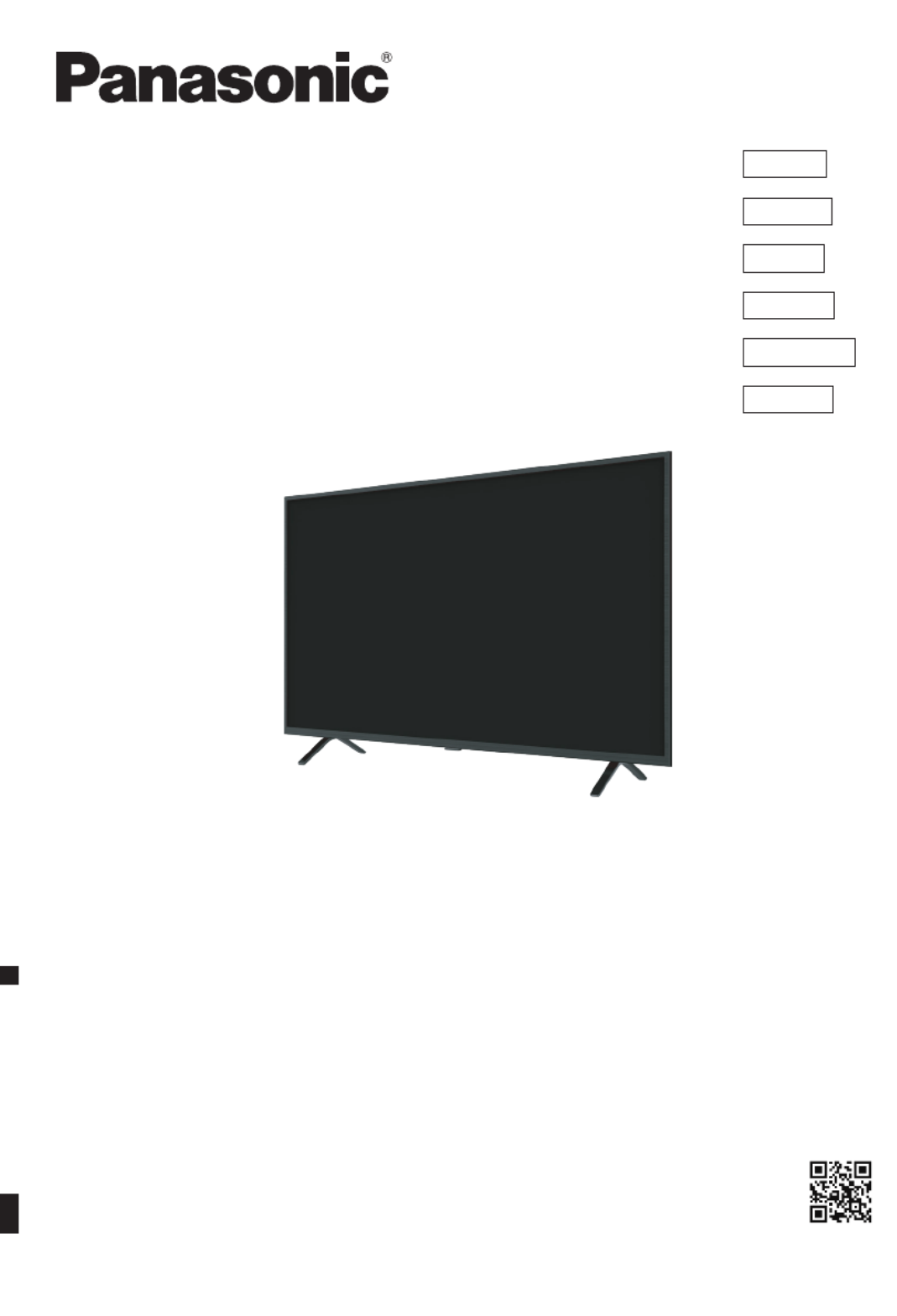
72-24LSW5-X41Z1
Model No.
TX-24LSW504
TX-32LSW504
TX-43LSW504
TX-24LSW504S
TX-32LSW504S
TX-43LSW504S
Operating Instructions
LED TV
Thank you for purchasing this Panasonic product.
Please read these instructions carefully before operating this product and retain them
for future reference.
Please carefully read the "Safety Precautions" of this manual before use.
The images shown in this manual are for illustrative purposes only.
Please refer to Pan European Guarantee Card if you need to contact your local
Panasonic dealer for assistance.
(image: TX-43LSW504*)
English
English
Deutsch
Italiano
Français
Nederlands
Русский
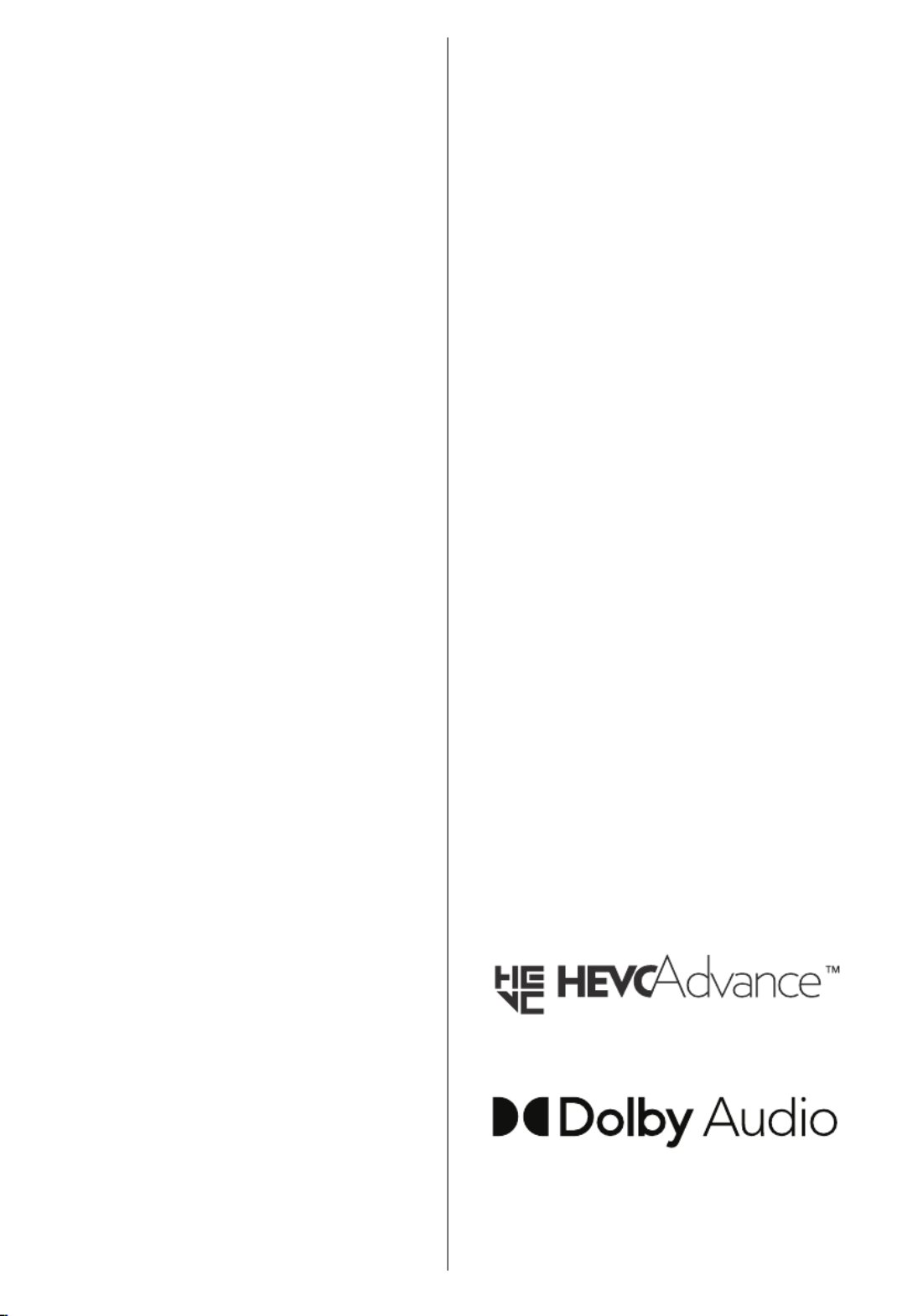
English
2
Contents
Be Sure to Read
Important Notice 3 ........................................................
Safety Precautions 5 ....................................................
Setting Up the TV 9 ......................................................
Connecting the TV ................................................... 11
Initial Setup 13 ..............................................................
Operating the TV .....................................................14
Watching External Inputs 16 .........................................
Using Homepage - Apps..........................................17
Using the Menu Functions 18 .......................................
Using Media Player 21 .................................................
Additional Information 22 ..............................................
Troubleshooting 23 .......................................................
Maintenance 24 ............................................................
Specifications 25 ..........................................................
Oss License 27 .............................................................
Covered by Patents at patentlist.hevcadvance.com

English 3
The terms HDMI, HDMI High-Definition Multimedia
Interface, and the HDMI Logo are trademarks
or registered trademarks of HDMI Licensing
Administrator, Inc.
Dolby, Dolby Audio, and the double-D symbol are
trademarks of Dolby Laboratories.
Manufactured under license from Dolby Laboratories.
Confidential unpublished works. Copyright © 1992-
2015
Dolby Laboratories. All rights reserved.
Wi-Fi® is a registered trademark of Wi-Fi Alliance
®.
WPA2TM, WPATM are trademarks of Wi-Fi Alliance
®.
The Bluetooth ®
word mark and logos are registered
trademarks owned by Bluetooth SIG, Inc. and any
use of such marks by Panasonic Corporation is under
license.
DVB and the DVB logos are trademarks of the DVB
Project.
x.v.ColourTM is a trademark.
DiSEqCTM is a trademark of EUTELSAT.
Google is a trademark of Google LLC.
Amazon, Prime Video and all related logos are
trademarks of Amazon.com, Inc. or its affiliates.
This product complies with the UHD Alliance Technical
Specification: UHDA Specified Reference Mode,
Version 1.0. FILMMAKER MODETM logo is a trademark
of the UHD Alliance, Inc. in the United States and
other countries.
The illustration for TX-43LSW504* is used in this
manual unless otherwise mentioned.
Illustrations shown may be different depending on
the model.
Important Notice
Notice for DVB/Data broadcasting/
IPTV functions
● This TV is designed to meet the standards (as of
December, 2020) of DVB-T/T2 (MPEG2, MPEG4-
AVC (H.264) and MPEG HEVC (H.265)) digital
terrestrial services, DVB-C (MPEG2, MPEG4-AVC
(H.264) and MPEG HEVC (H.265)) digital cable
services and DVB-S (MPEG2, MPEG4-AVC (H.264)
and MPEG HEVC (H.265)) digital satellite services.
Consult your local dealer for availability of DVB-T/
T2 or DVB-S services in your area.
Consult your cable service provider for availability of
DVB-C services with this TV.
● This TV may not work correctly with the signal
which does not meet the standards of DVB-T/T2,
DVB-C or DVB-S.
● Not all the features are available depending on the
country, area, broadcaster, service provider, satellite
and network environment.
● Not all CI modules work properly with this TV.
Consult your service provider about the available
CI module.
● This TV may not work correctly with CI module that
is not approved by the service provider.
● Additional fees may be charged depending on the
service provider.
● Compatibility with future services is not guaranteed.
Internet apps, voice control function are provided
by their respective service providers, and may be
changed, interrupted, or discontinued at any time.
Panasonic assumes no responsibility and makes no
warranty for the availability or the continuity of the
services.
Panasonic does not guarantee operation and
performance of peripheral devices made by other
manufacturers; and we disclaim any liability or damage
arising from operation and/or performance from usage
of such other maker's peripheral devices.
Do not touch or be close to the ANTENNA,
SATELLITE IN and HDMI, and prevent
electrostatic dischage to disturb, these terminals
while in USB and LAN operation mode, or it will
cause the TV to stop working or abnormal status.

English
4
Handling of customer information
Certain customer information such as IP address
of your device (this TV)'s network interface will be
collected as soon as you connect your Panasonic-
branded smart television (this TV) or other devices to
the internet (excerpted from our privacy policy). We do
this to protect our customers and the integrity of our
Service as well as to protect the rights or property of
Panasonic.
When using Internet connecting function of this
TV, after agreeing (in the jurisdictions where
customer's consent is required to collect personal
information under applicable privacy laws) to or
reviewing Panasonic's terms of service/privacy policy
(hereinafter referred to as terms and conditions etc.),
customer information on the use of this unit may be
collected and used according to terms and conditions
etc.
• Panasonic will not be held responsible for collecting
or using customer information via application
provided by third party on this TV or website.
• When entering your credit card number, name, etc.,
pay special attention to the trustworthiness of the
provider.
• Registered information may be registered in the
server etc. of provider. Before repairing, transferring
or discarding this TV, be sure to erase the
information according to the terms and conditions
etc. of provider.
The recording and playback of content on this or any
other device may require permission from the owner
of the copyright or other such rights in that content.
Panasonic has no authority to and does not grant
you that permission and explicitly disclaims any right,
ability or intention to obtain such permission on your
behalf. It is your responsibility to ensure that your use
of this or any other device complies with applicable
copyright legislation in your country. Please refer to
that legislation for more information on the relevant
laws and regulations involved or contact the owner
of the rights in the content you wish to record or
playback.
This product is licensed under the AVC patent portfolio
license for the personal use of a consumer or other
uses in which it does not receive remuneration to (i)
encode video in compliance with the AVC Standard
("AVC Video") and/or (ii) decode AVC Video that was
encoded by a consumer engaged in a personal activity
and/or was obtained from a video provider licensed to
provide AVC Video. No license is granted or shall be
implied for any other use.
Additional information may be obtained from MPEG
LA, L.L.C.
See http://www.mpegla.com.
This mark indicates the product operates on AC
voltage.
This mark indicates a Class II or double insulated
electrical appliance wherein the product does not
require a safety connection to electrical earth (ground).
Transport only in upright position.
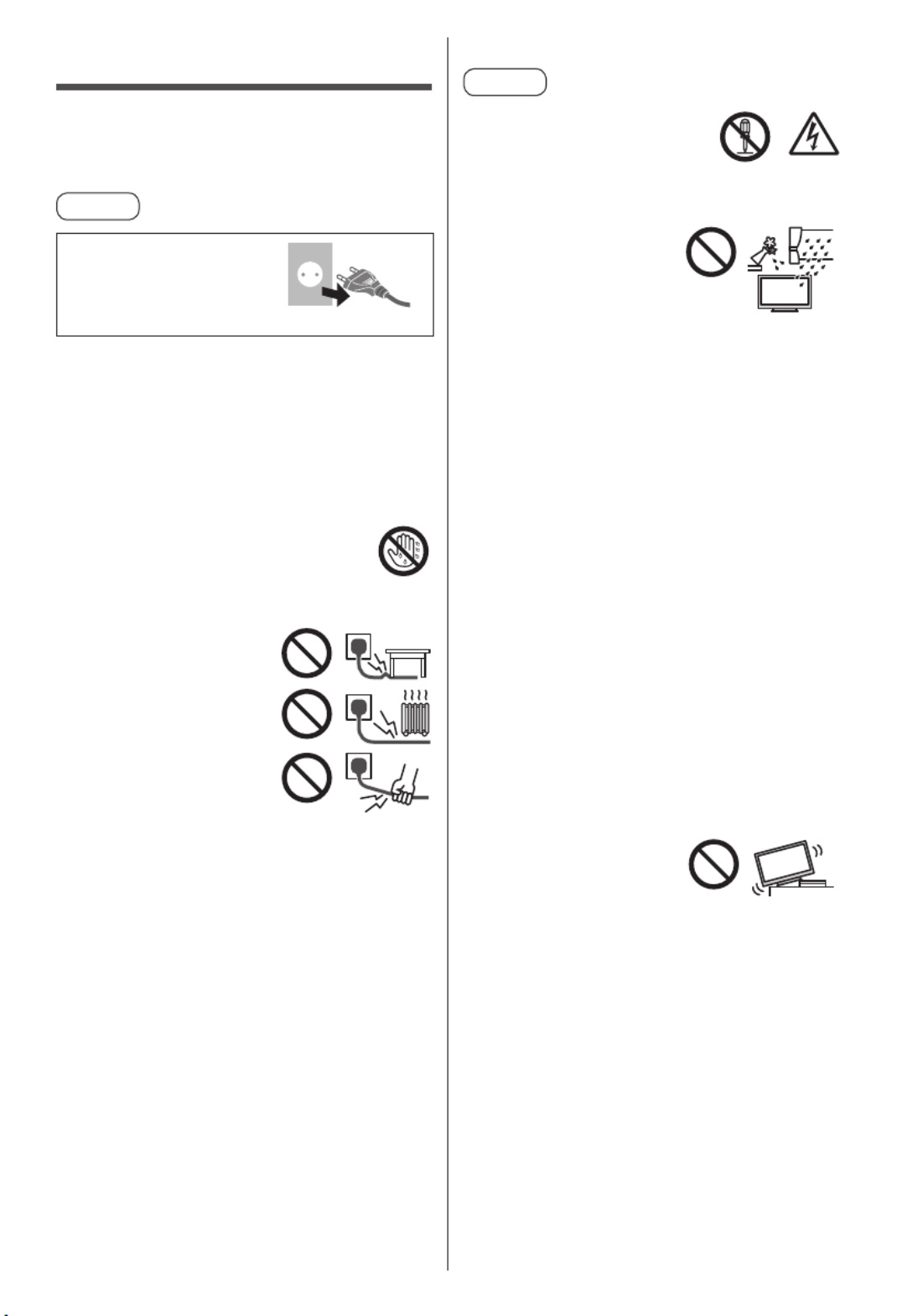
English 5
Safety Precautions
To help avoid risk of electrical shock, fire, damage or
injury, please follow the warnings and cautions below:
JMains plug and lead
Warning
If you detect anything unusual,
immediately remove the mains
plug.
● Mains plug types vary
between countries.
● This TV is designed to operate on AC ~ 220-240 V,
50/60 Hz.
● Insert the mains plug fully into the mains socket.
● To turn off the apparatus completely, you must pull
the mains plug out of the mains socket.
Consequently, the mains plug should be easily
accessible at all times.
● Disconnect the mains plug when cleaning the TV.
● Do not touch the mains plug with wet
hands.
● Do not damage the mains lead.
• Do not place a heavy
object on the lead.
• Do not place the lead
near a high temperature
object.
• Do not pull on the
lead. Hold onto the
mains plug body when
disconnecting the plug.
• Do not move the TV with the lead plugged into a
mains socket.
• Do not twist the lead, bend it excessively or
stretch it.
• Do not use a damaged mains plug or mains
socket.
• Ensure the TV does not crush the mains lead.
JTake care
Warning
● Do not remove covers and never
modify the TV yourself as live
parts are accessible and risk of
electric shock when they are
removed. There are no user
serviceable parts inside.
● Do not expose the TV to
rain or excessive moisture.
This TV must not be
exposed to dripping or
splashing water and objects
filled with liquid, such as
vases, must not be placed
on top of or above the TV.
● Do not insert foreign objects into the TV through the
air vents.
● If the TV is used in an area where insects may
easily enter the TV.
It is possible for insects to enter the TV, such as
small flies, spiders, ants, etc. which may cause
damage to the TV or become trapped in an area
visible on the TV, e.g. within the screen.
● If the TV is used in an environment where there is
dust or smoke.
It is possible for dust/smoke particles to enter the
TV through the air vents during normal operation
which can become trapped inside the unit. This may
cause overheating, malfunction, deterioration in
picture quality, etc.
● Do not use an unapproved pedestal/mounting
equipment. Be sure to ask your local Panasonic
dealer to perform the setup or installation of
approved wall-hanging brackets.
● Do not apply any strong force or impact to the
display panel.
● Ensure that children do not climb on the TV.
● Do not place the TV
on sloping or unstable
surfaces, and ensure that
the TV does not hang over
the edge of the base.

English
6
Warning Stability Hazard
A TV may fall, causing serious personal injury or
death. Many injuries, particularly to children, can
be avoided by taking simple precautions such as:
• ALWAYS use cabinets or stands or mounting
methods recommended by the manufacturer of
the TV.
• ALWAYS use furniture that can safely support
the TV.
• ALWAYS ensure the TV is not overhanging the
edge of the supporting furniture.
• ALWAYS educate children about the dangers
of climbing on furniture to reach the TV or its
controls.
• ALWAYS route cords and cables connected to
your TV so they cannot be tripped over, pulled
or grabbed.
• NEVER place a TV in an unstable location.
• NEVER place the TV on tall furniture (for
example, cupboards or bookcases) without
anchoring both the furniture and the TV to a
suitable support.
• NEVER place the TV on cloth or other materials
that may be located between the TV and
supporting furniture.
• NEVER place items that might tempt children
to climb, such as toys and remote controls, on
the top of the TV or furniture on which the TV
is placed.
If the existing TV is going to be retained and
relocated, the same considerations as above
should be applied.
● This TV is designed for table-top use.
● Do not expose the TV to
direct sunlight and other
sources of heat.
To prevent the
spread of fire, keep
candles or other
open flames away
from this product
at all times
JSuffocation/Choking Hazard
Warning
● The packaging of this product may cause
suffocation, and some of the parts are small and
may present a choking hazard to young children.
Keep these parts out of reach of young children.
JPedestal
Warning
● Do not disassemble or modify the pedestal.
Caution
● Do not use any pedestal other than the one
provided with this TV.
● Do not use the pedestal if it becomes warped or
physically damaged. If this occurs, contact your
nearest Panasonic dealer immediately.
● During setup, make sure that all screws are
securely tightened.
● Ensure that the TV does not suffer any impact
during installation of the pedestal.
● Ensure that children do not climb onto the pedestal.
● Install or remove the TV from the pedestal with at
least two people.
● Install or remove the TV according to the specified
procedure.
JRadio waves
Warning
● Do not use the TV and the remote control in any
medical institutions or locations with medical
equipment. Radio waves may interfere with the
medical equipment and may cause accidents due
to malfunction.
● Do not use the TV and the remote control near any
automatic control equipment such as automatic
doors or fire alarms. Radio waves may interfere with
the automatic control equipment and may cause
accidents due to malfunction.
● Keep at least 15 cm away from the TV and the
remote control if you have a cardiac pacemaker.
Radio waves may interfere with the operation of the
pacemaker.
● Do not disassemble or alter the TV and the remote
control in any way.
JCommon Interface
● Turn the TV off with Mains power On/Off switch
whenever inserting or removing the CI module.
● If a smart card and a CI module come as a set, first
insert the CI module, then insert the smart card into
the CI module.
● Insert or remove the CI module completely in the
correct direction as shown.
● Normally encrypted channels will appear. (Viewable
channels and their features depend on the CI
module.)
If encrypted channels do not appear
[Common Interface] ([Setup] menu)
● There might be some CI modules in the market
with older firmware versions that do not work fully
interoperable with this new Cl+ v1.4 TV. In this
case, please contact your content provider.
● Be sure to remove the CI module card, etc. before
repairing, transferring or discarding.
TV
CI module

English
8
J Battery for the Remote Control
Warning
● Keep the batteries out of reach of children to
prevent swallowing.
Adverse physical effects can result if accidentally
swallowed. If you suspect a child has swallowed
one, seek medical attention immediately.
Caution
● Incorrect installation may cause battery leakage,
corrosion and explosion.
● Replace only with the same or equivalent type.
● Do not mix old and new batteries.
● Do not mix different battery types (such as alkaline
and manganese batteries).
● Do not use rechargeable batteries (Ni-Cd, etc.).
● Do not bum or break up batteries.
● Do not expose batteries to excessive heat such as
sunshine, fire or the like.
● Make sure you dispose of batteries correctly.
● Remove the battery from the unit when not using
for a prolonged period of time to prevent battery
leakage, corrosion and explosion.
LED TV
Declaration of Conformity (DoC)
"Hereby, Panasonic Corporation declares that this TV
is in compliance with the essential requirements and
other relevant provisions of the Directive 2014/53/EU."
If you want to get a copy of the original DoC of this TV,
please visit the following website:
https://www.ptc.panasonic.eu/compliance-documents
Authorized Representative:
Panasonic Testing Centre
Panasonic Marketing Europe GmbH
Winsbergring 15, D-22525 Hamburg, Germany
5.15 — 5.35 GHz band of wireless LAN is
restricted to indoor operation only in the
following countries.
Austria, Belgium, Bulgaria, Czech Republic, Denmark,
Estonia, France, Germany, Iceland, Italy, Greece,
Spain, Cyprus, Latvia, Liechtenstein, Lithuania,
Luxembourg, Hungary, Malta, Netherlands, Norway,
Poland, Portugal, Romania, Slovenia, Slovakia,
Turkey, Finland, Sweden, Switzerland, Croatia
Maximum radio-frequency power transmitted in the
frequency bands
Type of wireless Frequency band Maximum EIRP
Wireless LAN
2412-2472 MHz 18 dBm
5150-5250 MHz 18 dBm
5725-5850 MHz 13.7 dBm
Bluetooth ®2402-2480 MHz 7 dBm

English 9
J Moving the TV
Caution
Before moving the TV, disconnect all cables.
● Move the TV with at least
two people. Support as
shown to avoid injury by the
TV tipping or falling.
J Use conditions
Caution
● This appliance is intended for use in tropical
climates.
Setting Up the TV
Supplied accessories
Accessories may not be placed all together. Take care
not to throw them away unintentionally.
Operating Instructions
Remote Control
• RC700E
(p.14)
Batteries (AAA) × 2
(p.10)
Mini Jack Adapter
● Adapter AV
Pedestal
24-inch model
● Assembly screws
(ST3 × 12) × 4
● Base
32-inch model
● Assembly screws
(ST4 × 15) × 4
● Base
43-inch model
● Assembly screws
(ST4 × 20) × 4
● Base
Safety Precautions | Setting Up the TV
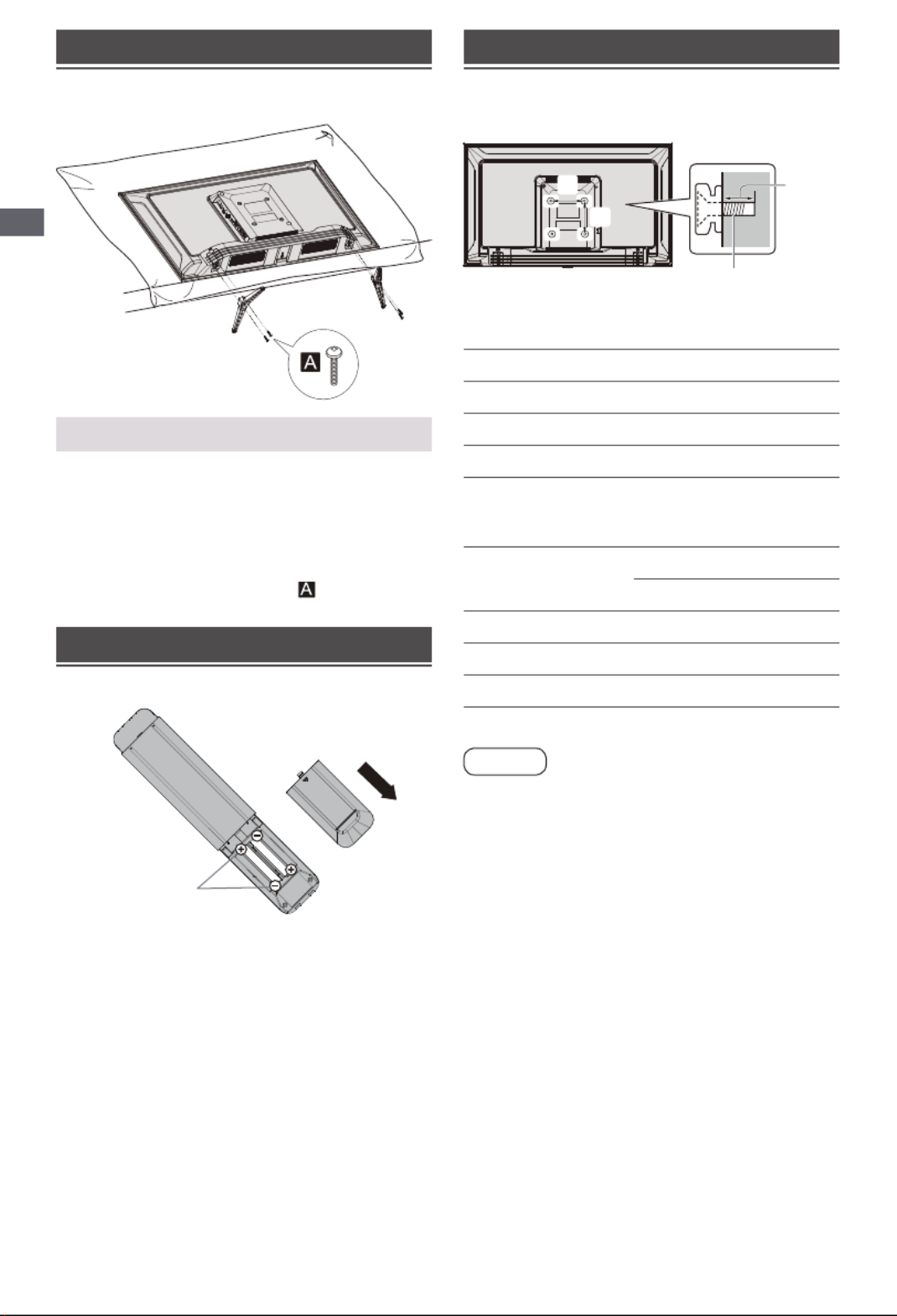
English
10
Setting Up the TV
Attaching the pedestal
1 Assemble the pedestal
Removing the pedestal from the TV
Be sure to remove the pedestal in the following way
when using the wall-hanging bracket or repacking the
TV.
1 Lay the TV on a foam mat or thick soft cloth on
a table.
2 Remove the assembly screws from the TV.
Inserting remote’s batteries
Push down
the cover
Note the correct
polarity (+ or -)
Wall mounting the TV (optional)
Please contact your local Panasonic dealer to
purchase the recommended wall-hanging bracket.
a
b
Rear of the TV (View from the side)
Screw for fixing the TV onto the
wall-hanging bracket (not supplied)
Depth of
screw
J Holes for wall-hanging bracket installation
Model a b
24-inch 200 mm 100 mm
32-inch 100 mm 100 mm
43-inch 200 mm 100 mm
J Screw specification
Model Type Depth of screw
Minimum Maximum
24-inch M4 11 mm 12 mm
32-inch M4 8 mm 9 mm
43-inch M6 10 mm 12 mm
Warning
• When optional accessories such as wall brackets
etc. are used, always read and follow the
manufacturer installation and usage instructions.
• Do not mount the unit directly below ceiling lights
(such as spotlights or halogen lights) which typically
give off high heat. Doing so may warp or damage
plastic cabinet parts.
• When installing wall brackets you must ensure
the wall bracket is not electrically grounded to
metal wall studs. Always ensure that there are no
electrical cables, pipes etc. in the wall before you
begin the wall bracket installation.
• To prevent fall and injury, remove the TV from its
fixed wall position when it is no longer in use.

English 11
Connecting the TV
Connecting the TV
• Please ensure the TV is disconnected from the
mains socket/power point before attaching or
disconnecting any RF/AV leads.
• External equipment and cables are for illustrative
purposes only and not supplied with this TV.
• Check the type of terminals and cable plugs are
correct when connecting.
• When using an HDMI cable, use the fully wired one.
• Keep the TV away from electronic equipment (video
equipment, etc.) or equipment with an infrared
sensor. Otherwise, distortion of image/sound may
occur or operation of other equipment may be
interfered.
• Also read the manual of the equipment being
connected.
Terminals
Rear of the TV
1
2
3
4
7
8
9
10
6
5
1 USB 2.0 x 2
2 ETHERNET
3 SATELLITE IN
4 ANTENNA IN
5 COAXIAL
6 HDMI 1(ARC)
7 COMMON INTERFACE
8 HDMI 2
9 AV IN
10 HEADPHONE
Connections
Aerial
ANT
Aerial
RF cable
● Keep RF (aerial) cable away from the mains lead to
avoid and minimise mains interference pickup.
● Do not place the RF cable under the TV.
● Anaerial,correctcable(75Ωcoaxial)andcorrect
terminating plug are required to obtain optimum
quality picture and sound.
● If a communal aerial system is used, you may
require the correct connection cable and plug
between the wall aerial socket and the TV.
● Your local Television Service Centre or dealer may
be able to assist you in obtaining the correct aerial
system for your particular area and the accessories
required.
● Any matters regarding aerial installation, upgrading
of existing systems or accessories required, and
the costs incurred, are the responsibility of you, the
customer.
● If the aerial is placed in the wrong location,
interference might happen.

English
12
Blu-Ray Player
TV
HDMI cable
Blu-Ray Player
AV / Game equipment
J Using HDMI terminal
TV
HDMI cable Equipment
J Using AV terminals
TV
Mini AV Cable
Equipment
DVD Recorder / VCR
TV
HDMI cable
DVD Recorder/
VCR
Set top box
TV
HDMI cable
Satellite dish
Set top box
Speaker system
TV
Coaxial cable
Amplifier with
speaker system
● To enjoy the sound from the external equipment
in multi-channel sound (e.g. Dolby Digital 5.1ch),
connect the equipment to the amplifier. For the
connections, read the manuals of the equipment
and amplifier.
Amplifier
TV
HDMI cable
Amplifier with
speaker system
Equipment
● Use HDMI1 to connect the TV to an amplifier which
has ARC (Audio Return Channel) function.
Connecting the TV

English 13
Initial Setup
Initial Setup
Plug the mains plug into the socket
outlet and turn on the TV.
It may take a few seconds before the screen is
displayed.
AC 220 - 240 V,
50/60 Hz
Google - Initial Setup
When you turn on the TV for the first time,there will
show a wizard to guide you to finish the following initial
settings:
Step 1: Select the menu language as you need.
Note: English (United States) is recommended.
Illustrations within this publication are provided for
reference only.
English(United States)
Step 2: (Only for some countries) Select whether
or not to use and Android device to setup the TV.
Note: If you don't want to use your Android device to
setup the TV, you will skip to Step 3.If you want to use
your Android device to setup the TV, please turn on
the Bluetooth functions of your Android phone, then
find and open "Google" application on your phone.
Follow the instruction tips to set device.
Step 3: Select whether or not to connect your TV set
to the Wi-Fi network.
WIFI
WIFI
Note: If you have connected the TV to the WI-FI
network, it will check for updates like Google service
updates and so on. Then please select whether or not
to sign in to your Google account.
Step 4: Read to accept the Google terms of service
and privacy policy.
Did you know?
View more
Did you know that your TV has settings and that you can change them
How your TV uses location. You can allow apps and services to use
your TV's location. Google may also collect and use location date to
help provide and improve services that use location.
Step 5: Select whether or not to let Google or third
party to use your TV location.
Step 6: Select whether or not to allow Google to help
improve your Android TV.

English
14
Operating the TV
Using the remote control
Remote Control Functions
Most of your television's functions are available via the menus that appear on the screen.
The remote control supplied with your set can be used to navigate through the menus and
to configure all the general settings.
POWER
(On/Off button) Turns the TV on or off
PICTURE
To enter the picture mode.
OFF TIMER
To enter the sleep timer.
INPUT
To enter source selection interface
Goes to the NETFLIX homepage
Goes to the AUDIO LINK homepage
Goes to the prime video homepage
To select the apps
Goes to the Google Play homepage
Goes to the YouTube homepage
Colour buttons Performs multiple operations which correspond to the operation guide
displayed on the menu screen
To open the settings menu
Goes to the smart TV homepage
Press to display the electronic programme guide
Display to the information
Confirms your selection.
(up, down, left and right direction buttons) Highlights different items in the
menu system and adjusts the menu controls.
EXIT
To exit the program
BACK
Exit the menu and return to the previous menu
Displays the options menu of selected functions
To enter the channel list
(Mic)
(Available only when the network connection is normal.)
To open the apps, move the apps or remove from favorites
To fast backward
To play
To fast forward
To end the running program
To pause
Start recording
Operating the TV

English 15
+ -
Increases or decreases the volume
MUTE
To mute and un-mute the sound
TEXT
To show the picture and text
STTL
To show the subtitles
Channel up/down
Select the digital key number
To enter the media player
LAST VIEW
Return to the last program
How to Pair Remote Control with the TV
This is a Bluetooth remote control, and before using it, please
pair it with the TV firstly. The following steps are for your
reference:
Step 1: Press button to enter the home page.
Step 2: Press button to enter the "RC pairing".
Step 3: OK Follow the “Settings tips” page, press and
together.
Step 4: The screen will display "Pairing..." and the screen will
display "Success!" after pairing is complete.
NOTE: If you wait more than 2 minutes and it can't pair, please
repeat the above steps for pairing again.
If you want to unpair the Bluetooth remote, follow these steps:
Step 1: Press button to enter the home page.
Step 2:Press▲/▼/◄/►tochoose , and then press OK to
enter.
Step 3: Press▼toselect"Remotes&accessories"andthento
choose the Bluetooth remote name to enter next steps.
Step 4: Press unpair and then choose OK button.
J When remote control does not respond
1. Press and hold the button as shown below for 3 seconds to
reset remote control.
2. Aim remote control reception and unpair by following below.
Home>Setting>Remotes&accessories>RCU03>Unpair
Operating the TV

English
16
Using the TV controls
1
2 3
Indicators on the TV
24/32/43-inch model
1 Power On/Power Off
2 Power LED
● Red: Standby
● Green: On
3 Remote control signal receiver
Watching External
Inputs
1 Connect the external equipment.
(p.12)
2 Display the [Input] menu, then select the input
of the connected equipment.
ATV
CABLE
ANTENNA
SATELLITE
AV
HDMI 1
HDMI 2
Android TV Home
Press OK key only can access.
OK
Select
Note
● If the external equipment has an aspect adjustment
function, set it to "16:9".
Operating the TV | Watching External Inputs

English 17
Using Homepage - Apps
Note: This manual is for common use. Figures and illustrations in this User Manual are provided for reference only
and may differ from actual product appearance. And for some models, certain options are not available.
You can select all the features from homepage.
Press to display homepage.
Press▲/▼/◄/►toselecticonsfromthescreenlist.
Press OK to enter each option.
To exit the APP, press or .
Google Assistant: Click to interact with Google Assistant of the TV.
Notifications: Remind you of system-critical information, such as low disk space, Google sign in or account
errors, network connectivity issues, etc.
Input: Select the input source.
Settings: Access the system setting.
Apps: Show the list of favorite applications, or access the application center.
CUSTOMISE CHANNELS: Add and remove channels from your Home screen.
Note:
1) The functions and contents of "Home Page" may vary by different countries or models.
2) Before using network functions in home page like network applications and so on, please connect the TV to the
network firstly.
3) Icon copyrights are owned by the application providers.
Using Homepage - Apps
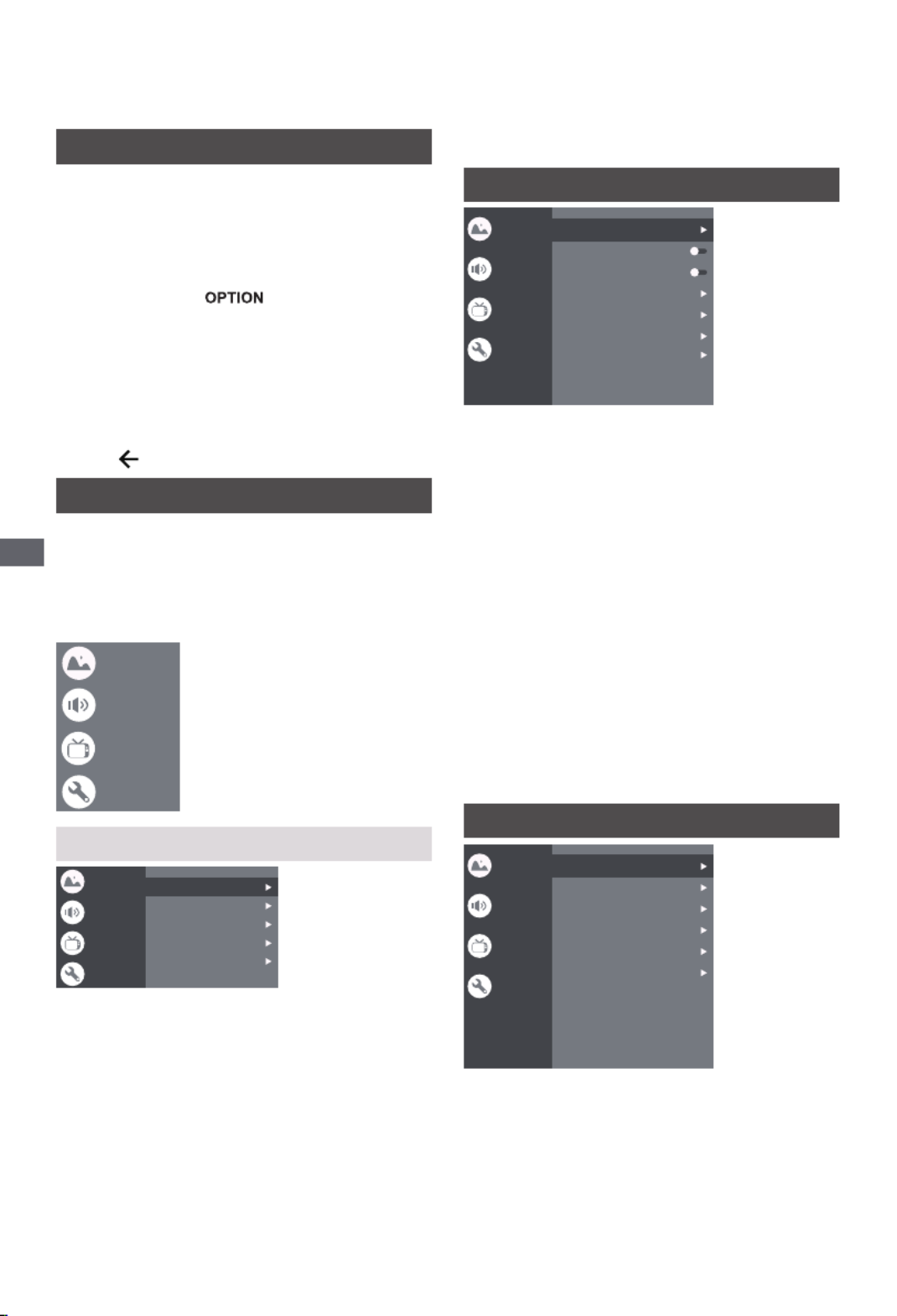
English
18
Using the Menu Functions
Using the Menu
Functions
Using Quick Access Menu
Note: Some of the functions might be unavailable
in certain sources. And for some models, certain
options are not available.
This section explores the menus and settings of your
TV. Each menu is outlined and detailed to help you get
the most from your TV. To access the menu system:
1. In TV mode, press on the remote control to
display the quick access list.
2. Press▲/▼toselectthedesireditem,thenpress
OK to open the corresponding submenu.
3. OKInsubmenu,use◄/►and buttons to make the
adjustments,oruse▲/▼toselectanitem,useOK
to enter and operate according to the on-screen
display or guide.
4. Press to return to the previous menu.
Option
Picture: Enter to adjust picture mode or advanced
settings.
Sound: Select this option to set the sound
adjustments.
Channel: Select this option to adjust the channel.
System: Select this option to adjust the settings.
Picture
Sound
Channel
System
Picture
Picture Picture Mode Normal
100
High
16:9
Backlight
ECO Setting
Aspect Ratio
Advanced Settings
Sound
Channel
System
Picture Mode: To select the mode of Normal,
Dynamic, Filmmaker, Sport, Game and
Custom.
Backlight: Select the level of 1-100.
ECO Setting: To select the Off, Low and High.
Aspect Ratio:
Displays the [Aspect Ratio] screen. Follow the
operation guide to select the mode. [4:3] / [16:9] / Auto
/ Original.
Advanced Settings:
Color Temperature: To select the Normal, Warm, Cool.
HDMI PC/AV Mode: Auto
Overscan: To select ON or OFF
Noise Reduction: To select Off, Low, Medium, High
and Auto.
Picture Reset:To reset the picture.
Gamma: Select 2.2 or 2.4.
Motion Estimate and Motion Compensation (MEMC):
To select Off, Low, Middle, and High.
Sound
Picture Sound Mode
Surround Mode
Night Mode
Sound Only
Normal
Speaker
PCM
Output Device
Digital Output
Advanced Settings
Sound
Channel
System
OFF
OFF
Sound Mode: To select the mode of Standard,
Speech, Music, Stadium and User.
Surround Mode: Select ON or OFF/ Pure Sound/
Surround.
Night Mode: Select ON or OFF.
Sound Only: Select it and the TV screen will turn off
in 10 seconds.
Output Device: To select the Speaker, SPDIF/Optical
and HDMI-ARC.
Digital Output: Select the PCM/ByPass/Auto.
Advanced Settings:
1. DAC-4 Dialogue Enhanced
2. DAC-4 Dialogue Enhanced Level
3. Balance
4. Digital Audio Delay (ms)
5. Digital Audio Volume
6. eARC
7. Sound Reset
Channel
Picture Channel Scan
Digital Channel Setup
EPG
Favourite
Channel Diagnostic
Channel Organizer
Sound
Channel
System
Note: This function is only available in TV mode.
Channel Scan: Allows you to scan for all available
analog and digital channels.
Digital Channel Setup:
To select the option to adjust the Subtitle Setup,
Teletext Setup, Audio Setup, CI Plus, LCN, Auto
Service Update, Update Scan.
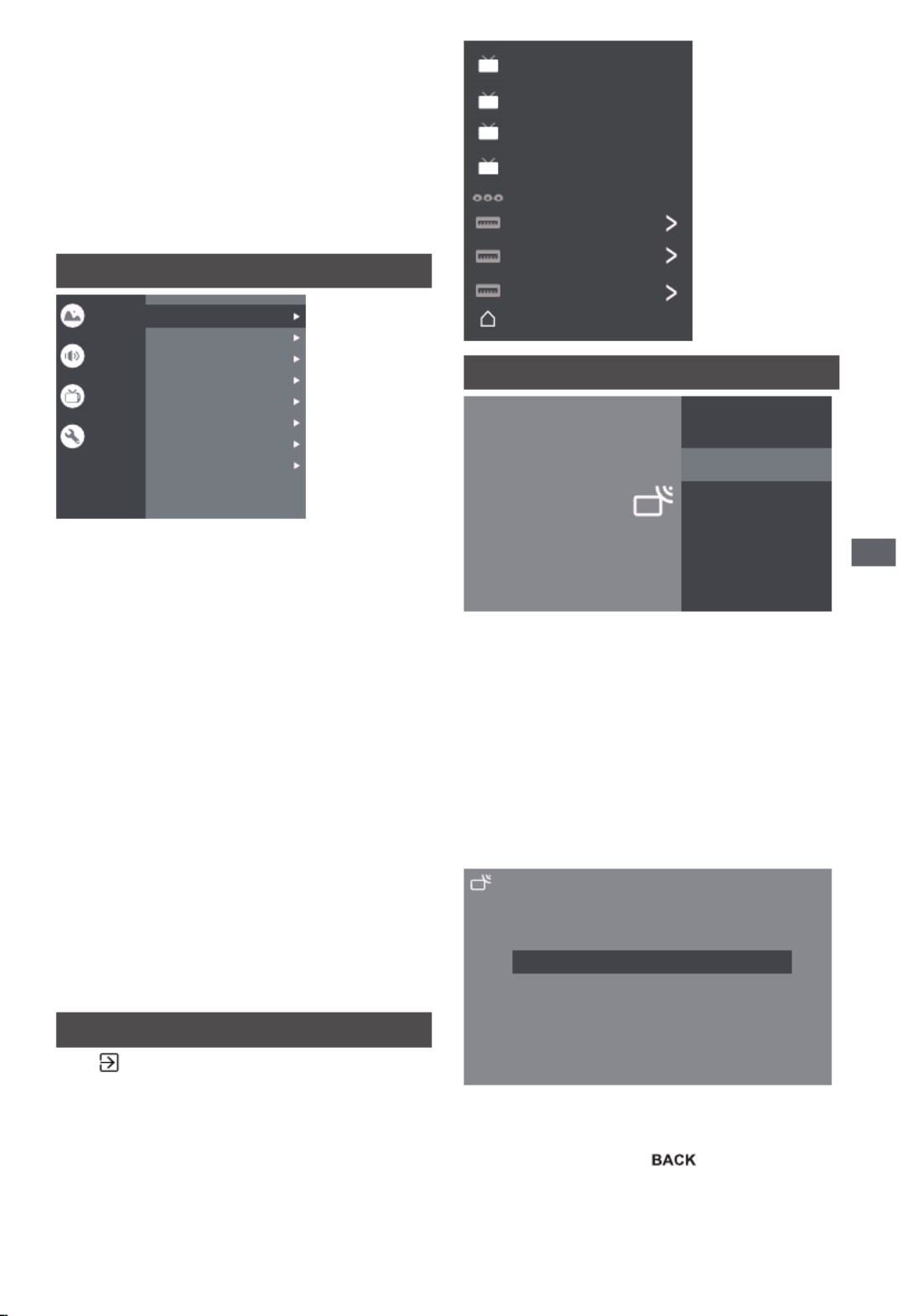
English 19
Using the Menu Functions
EPG:
Press to enter the Program Guide menu.OK/►
Favourite:
Setup favourite channel list.
Channel Diagnostic:
Press to display some signal information on OK/►
the current digital channel, such as signal strength,
frequency, etc.
Channel Organizer:
This option allows you to organize channels.
System
Picture
Off
Off
Desktop
Home
HDMI CEC Settings
HDMI Signal Format
Sleep Timer
Idle TV Standby
TV Placement
Environment
Shop Mode
Settings
Sound
Channel
System
HDMI CEC Settings:
CEC control: To select On or Off.
Device Auto Power Off: To select On or Off.
Tv Auto Power On: To select On or Off.
CEC Device List: Turn devices on and select [Enable]
to enable control of HDMI devices.
HDMI Signal Format: To select On or Off.
Sleep Timer: To select 15min, 30min, 45min, 60min,
90min, 120min or Off.
Idle TV Standby: To select After 1 hour of inactivity,
After 2 hour of inactivity, After 4 hour of inactivity,
After 24 hour of inactivity or Off.
TV Placement: To select Desktop and Wallmount.
Environment: To select Home and Shop.
Shop Mode: To select E-Sticker.
Settings:
1. Lock: Click and lock the TV.
2. Power: Turn the Wake On Network and Network
Standby on or off.
3. Recording Storage: Put the storage device and
record the storage.
4. Privacy Notice: The content about privacy notice.
5. OSS License: The content about oss license.
The input
Press thenpress▲/▼toselectyourdesired
source, and then press OK to confirm.
ATV
CABLE
ANTENNA
SATELLITE
AV
HDMI 1
HDMI 2
HDMI 3
Android TV Home
Channels setup (ATV and CABLE)
Analogue Auto Tuning
Analogue Manual Tuning
Teletext Setup
Channels
Analogue setup
Set up your TV to receive broadcast signal.
Analogue setup: Select ATV and enter.
- Analogue Auto Tuning: Press OK to start the
automatic search process. The search may take a
few minutes.
- Analogue Manual Tuning: Press OK to enter the
interface.
Press▲/▼tosetprogram,TVsystemorcolorsystem
item,thenPress▲/▼selectfrequencyandpressOK
to search channel.
- TeletextSetup:PressOKandthenuse▲/▼to
select preferred teletext.
Country or Region
Auto Tune
Manual Tune
LCN
Auto service Update
Total Scanned: 0
On
On
Digital Cable Tuning
Digital Cable Tuning: Select Cable and enter.
Auto Tune: Press OK to start the automatic search
process. The search may take a few minutes. During
the process, you can press and choose YES
to exit.
Manual Tune: Select the channel number and start to
scan
LCN: Select On or Off.
Auto service Update: Select On or Off.

English
20
Using the Menu Functions
TV Settings
Press thenpress▲/▼toselectyourdesired
settings, and then press OK to confirm.
?
Settings
General Settings
Network&Internet
No network connected
Accounts&sign-in
No accounts
Apps
Device Preferences
Remotes&accessories
General Settings:
Network & Internet: Connect the network.
See all
Other options
Add new network
Scanning always available
Let Google's location service and other apps scan for
networks, even when Wi-Fi is off.
Ethernet
Ethernet
Connected
Proxy settings: HTTP proxy is used by the browser but
may not be used by other apps.
IP settings: To use DHCP or Static
Accounts & sign-in: To sign in the accounts.
Apps:
See all apps
App permissions
Special app access
Security&restrictions
Device Preferences
About
Date&time
Language
Keyboard
Display&Sound
Storage
Home screen
Google Assistant
Chromecast built-in
Screen saver
Energy saver
Location
Usage&diagnostics
Accessibility
Reboot
About: The information of this TV.
Date & time: Adjust date and time.
Language: Select the language.
Keyboard: Select and adjust keyboard
Display & Sound: Adjust display and sound.
Storage: Check the device storage.
Home screen: Customize channels,reorder apps and
open source licenses
Google Assistant: To use the Google Assistant.
Chromecast built-in: To use the Chromecast built-in.
Screen saver: Select the mode of Screen saver.
Energy saver: To turn off display.
Location: To estimate location.
Usage & diagnostics: Automatically send diagnostic
information to Google, like crash reports and usage
data from your device, apps, and Chromecast built-in.
Accessibility:
Captions
High contrast text
(Experimental)
Text to speech
Accessibility shortcut
Services
TalkBack
Off
Switch Access
Off
TVserviceManager
On
Reboot: To reboot the TV.
Remotes & accessories
To searching for accessories...
(Before pairing your Bluetooth devices, make sure
they’re in pairing mode)

English 21
Using Media Player
Using Media Player
Media Player allows you to enjoy photo, music or
video recorded on a USB Flash Memory.
● The picture may not appear correctly on this TV
depending on the digital cameras used.
● Display may take some time when there are many
files and folders in the USB Flash Memory.
● Partly degraded files might be displayed at a
reduced resolution.
● The folder and file names may be different
depending on the digital camera used.
Inserting / Removing the USB Flash
Memory
5V
TV
900mA MAX
● Insert or remove
straight and
completely.
Starting Media Player
1 Insert the USB Flash Memory.
2 Select the mode.
Select
Access
[Document]: Displays the thumbnail of all
documents in the USB Flash Memory.
[Photo]: Displays the thumbnail of all photos in the
USB Flash Memory.
[Music]: Displays the thumbnail of music folders in
the USB Flash Memory.
[Video]: Displays the thumbnail of video titles in the
USB Flash Memory.
[Disk]: Displays the thumbnail of all documents in
the USB Flash Memory.
[Contents Display]
Follow the operation guide to perform available
operations.
When the cursor stays on the icon,it displays the
information of the highlighted content.
Document Video Photo Music Disk
Document:
1. Select icon.Document
2. Press up, down, left or right direction button to
select your desired file and press OK to play.
3. Use OK key to see more option: ZOOM+, ZOOM-.
4. Press return key of remote to stop playing.
Video:
1. Select icon, then press OK button to view Video
movie file.
2. Press up, down, left or right direction button to
select your desired file and press OK to play.
3. While playing a Video, press the button
to display the play console. For the console, Play
Press OK key of remote to play and pause the
video file. Left key of remote to fast backward. Right
key of remote to fast forward.
4. Use key to see more option: Photo scale,
Looping mode, Subtitle, Subtitle code, Audio track,
information and video list.
5. Press return key of remote to stop playing and
press return again to exit.
Photo:
1. Select icon, then press OK button to view Picture
the picture.
2. Press up, down, left or right direction button to select
your desired picture file and press OK to show.
3. While showing picture, press OK to display the play
console. For previous and next use remote left and
right key.
4. Use OK key to see more option: Left rotation, Right
rotation, ZOOM+, ZOOM-, Manual play/Auto play,
Information, Play mode, Play interval, BGM: On or
Off.
Music:
1. Select icon, then press OK button to listen Music
to music.
2. Press up, down, left or right direction button to
select your desired file and press OK to play.
3. The console includes Previous, Play/Pause, Play
Fast backward/Fast forward, Next.
Press key to see play list and video list.
4. Press return key of remote to stop playing.
Disk:
1. Select icon, then press OK button to choose Disk
folder.
2. Press up, down, left or right direction button to
select your desired file and press OK to play.
3. Press return key of remote to stop playing.

English
22
Additional Information
Additional
Information
Auto power standby function
The TV will automatically go into Standby mode in the
following conditions:
● No signal is received for 15 minutes.
● [Sleep timer] is active in the [System] menu (p.19).
Input signal that can be displayed
Signal name HDMI
525 (480)/60i, 60p
625 (576)/50i, 50p
750 (720)/60p, 50p
1,125 (1,080)/60i, 50i
1,125 (1,080)/60p, 50p, 24p
2,250 (2,160)/60p, 50p, 24p
Mark: Applicable input signal
● Signals other than above may not be displayed
properly.
● The above signals are reformatted for optimal
viewing on your display.
HDMI connection
This TV incorporates HDMI TM technology. HDMI
(high-definition multimedia interface) is the world's first
complete digital consumer AV interface complying with
a non-compression standard.
HDMI allows you to enjoy high-definition digital images
and high-quality sound by connecting the TV and the
equipment.
J Applicable HDMI features
● Input audio signal:
2ch Linear PCM (sampling frequencies - 48 kHz,
44.1 kHz, 32 kHz)
● Input video signal:
"Input signal that can be displayed" (p.12)
Match the output setting of the digital equipment.
USB Flash Memory
For playing back in Media Player
Format: FAT32
Compliance:
Supports only USB1.1 or USB2.0 standard.
Maximum USB capacity supported is 1TB.
Note
● Data modified with a PC may not be displayed.
● Do not remove the device while the TV is accessing
data. Otherwise this can damage the device or TV.
● Do not touch the pins on the device.
● Insert the device in the correct direction. Otherwise
this can damage device or TV.
● Electrical interference, static electricity, or
erroneous operation may damage the data or
device. Panasonic is not liable for any deterioration
or damage of data or device during operations with
the TV.
● It is recommended to connect the USB Flash
Memory directly to the TV's USB port.
● Some USB devices or USB HUB may not be used
with this TV.
● You cannot connect any devices by using the USB
port.
● Additional information for USB devices may be on
the following website. (English only)
http://panasonic.jp/support/global/cs/tv/
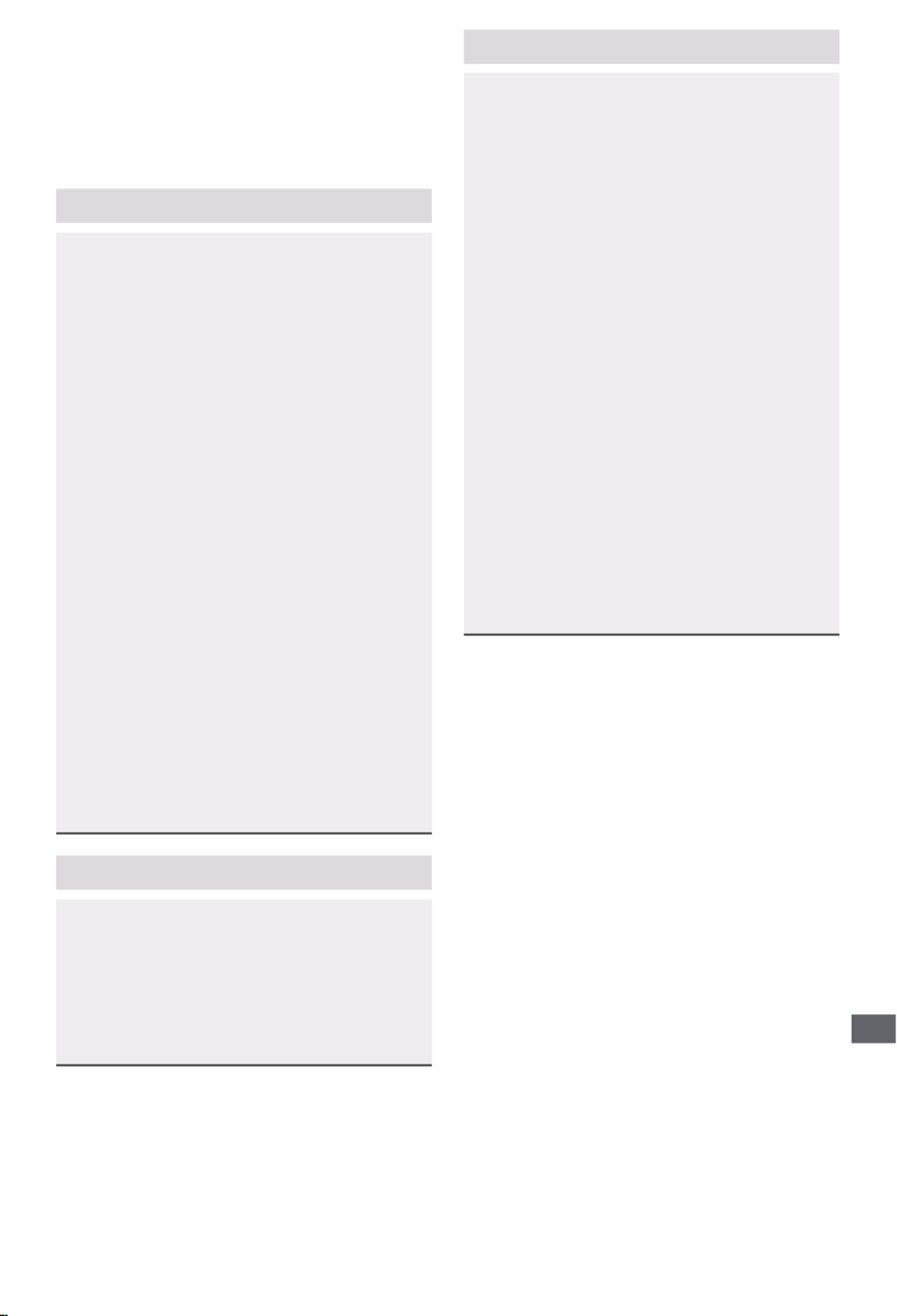
English 23
Troubleshooting
Troubleshooting
Before requesting service or assistance, please follow
these simple guides to resolve the problem. If an error
message appears, follow the message's instructions.
If the problem still persists, please contact your local
Panasonic dealer for assistance.
Screen
Red, blue, green or black spots on the screen.
This is the characteristic of liquid crystal panels.
The liquid crystal panel is built with very high
precision technology. Occasionally, a few non-
active pixels may appear on the screen as points
of red, green, blue or black. This does not affect
the performance of your TV and it is not a quality
problem.
Chaotic image, noisy.
Set [Noise reduction] in the [Picture] menu to
remove noise (p.18).
Check nearby electrical products (car, motorcycle,
fluorescent lamp).
No image is displayed.
Check the settings of [Contrast] or [Brightness] in
the [Picture] menu (p.18).
Check the TV is in AV mode. If the TV is in AV
mode, check the selected input mode match the
output of the external equipment (p.19).
Unusual image is displayed.
Turn the TV off with Mains power On/Off switch
(p.16), then turn it on again.
Pictures from equipment connected via HDMI are
unusual.
Check the HDMI cable is connected properly.
Turn the TV and equipment off, then turn them on
again.
Check an input signal from the equipment (p.12).
Use equipment compliant with EIA/CEA-861/861D.
Sound
No sound is produced.
Check the sound mute setting (p.18) and volume.
Low level or distorted sound.
Sound signal reception may be deteriorated.
Sound output via HDMI connection is unusual.
Set the sound setting of the connected equipment
to "2ch L.PCM".
General
The TV goes into Standby mode.
This TV is equipped with auto power standby
function (p.16).
The remote control does not work or is
intermittent.
Replace the batteries (p.10).
Point the remote control directly at the remote
control signal receiver of the TV (within about 7 m
and 30 degree angle).
Situate the TV away from sunshine or block
sources of bright light from shining on the remote
control signal receiver of the TV.
Parts of the TV become hot.
Even if the temperature of parts of the front, top
and rear panels has risen, these temperature
rises do not cause any problems in terms of
performance or quality.
The TV panel moves slightly when it is pushed
with a finger.
Clattered sound might be heard.
There is some flexibility around the panel to
prevent damage. This is not a malfunction.
Overcurrent error message appears.
The connected USB device might cause this error.
Remove the device and turn the TV off with Mains
power On/Off switch, then turn it on again.
Check foreign objects are not inside the USB port.

English
24
Maintenance
First, remove the mains plug from the socket
outlet.
Regular care
● Gently wipe the surface of the display panel,
cabinet and pedestal by using a soft cloth.
● Wipe the mains plug with a dry cloth at regular
intervals. Moisture and dust may lead to fire or
electrical shock.
For stubborn dirt
First clean the dust on the surface. Dampen a soft
cloth with clean water or diluted neutral detergent
(1 part detergent to 100 parts water). Wring the
cloth and wipe the surface. Finally, wipe away all the
moisture.
Caution
● Do not use a hard cloth or rub the surface too hard
as this could scratch the surface.
● Do not subject the TV's surfaces to water or
detergent. Liquid inside the TV could lead to
product failure.
● Do not subject the surfaces to insect repellent,
solvent, thinner or other volatile substances. This
may degrade surface quality or cause peeling of
the paint.
● The surface of the display panel is specially treated
and may be easily damaged. Take care not to tap
or scratch the surface with your fingernail or other
hard objects.
● Do not allow the cabinet and pedestal to make
contact with a rubber or PVC substance for a long
time. This may degrade surface quality.
Maintenance

English 25
Specifications
Model no.
24-inch model
TX-24LSW504 TX-24LSW504S
32-inch model
TX-32LSW504 TX-32LSW504S
43-inch model
TX-43LSW504 TX-43LSW504S
Dimensions (W x H x D)
24-inch model
551.4 × 365.3 × 131 mm (With Pedestal)
551.4 × 328 × 84 mm (TV only)
32-inch model
725.9 × 475.4 × 178.5 mm (With Pedestal)
725.9 × 430.8 × 81.7 mm (TV only)
43-inch model
966.8 × 611.1 × 214.5 mm (With Pedestal)
966.8 × 566.4 × 88.5 mm (TV only)
Mass
24-inch model
2.6 kg (With Pedestal)
2.5 kg (TV only)
32-inch model
3.6 kg (With Pedestal)
3.5 kg (TV only)
43-inch model
6.4 kg (With Pedestal)
6.3 kg (TV only)
Connection terminals
AV in
Mini,1.0V[p-p](75Ω)
EARPHONE
Mini, 130mV rms~ 150mV rms
HDMI 1 / 2 input
TYPE A Connectors
USB
USB2.0 DC 5V, Max.500 mA
Speaker Output
24-inch model
Audio output
6 W (3 W + 3 W)
32-inch model
Audio output
10 W (5 W + 5 W)
43-inch model
Audio output
16 W (8 W + 8 W)
Specifications
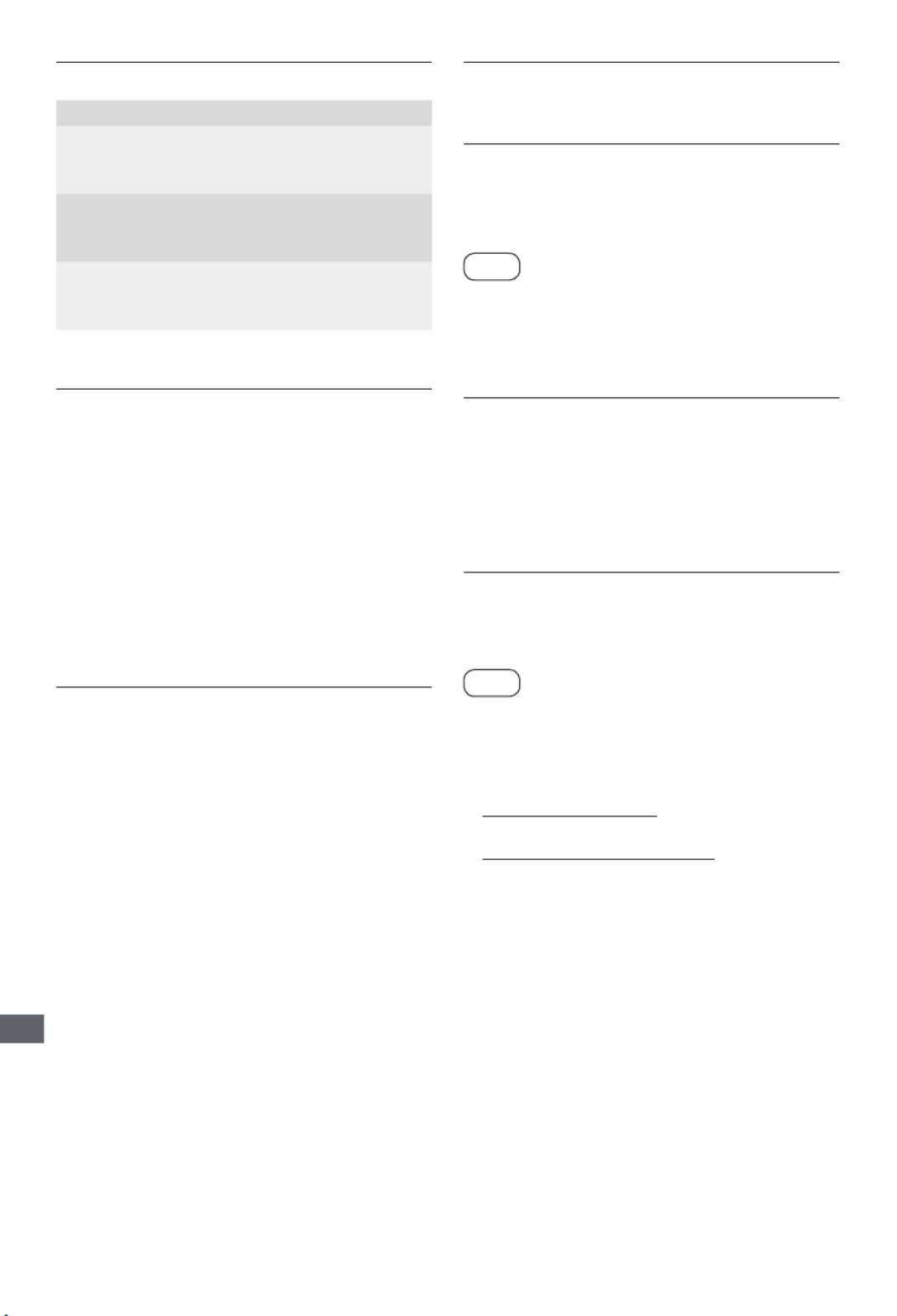
English
26
Receiving systems/Band name
9 Systems
Systems Function
1 PAL B, G
2 PAL I
3 PAL D, K Reception of broadcast
4 NTSC 4.43
5 NTSC 3.58 Playback from special
VCR's or DVD
6 PAL
7 PAL 60 Hz/5.5 MHz Playback from special
disc players and special
VCR's or DVD
8 PAL 60 Hz/6.0 MHz
9 PAL 60 Hz/6.5 MHz
Receiving channels (Analogue TV)
VHF BAND
2-12 (PAL)
0-12 (PAL B AUST.)
1-9 (PAL B N.Z.)
1-12 (PAL)
UHF BAND
21-69 (PAL G, H, I)
28-69 (PAL B AUST.)
13-57 (PAL D, K)
Digital TV
DVB-T/T2 Standard
Aerial input
VHF / UHF
Operating conditions
Temperature
0 °C - 45 °C
Humidity
20 % - 80 % RH (non-condensing)
Note
● Design and Specifications are subject to change
without notice. Mass and Dimensions shown are
approximate.
Built-in wireless LAN
Standard compliance and Frequency range
IEEE 802.11 a/b/g/n/ac
2.4~2.5GHz and 5.15~5.825GHz
Security
Support for WPA/WPA2
Built-in Bluetooth
Bluetooth V5.0
2.4~2.485GHz
Note
● Design and Specifications are subject to change
without notice. Mass and Dimensions shown are
approximate.
● For more product information, please visit EPREL:
https://eprel.ec.europa.eu.
EPREL registration number is available on
https://eprel.panasonic.eu/product.
Specifications

English 27
Oss License
This product incorporates the following software:
(1) The software developed independently by or for Panasonic Corporation,
(2) The software owned by third party and licensed to Panasonic Corporation,
(3) The software licensed under the GNU General Public License, Version 2.0 (GPL V2.0),
(4) The software licensed under the GNU LESSER General Public License, Version 2.1 (LGPL V2.1), and/or
(5) Open source software other than the software licensed under the GPL V2.0 and/or LGPL V2.1.
The software categorized as (3) - (5) are distributed in the hope that it will be useful, but WITHOUT ANY
WARRANTY, without even the implied warranty of MERCHANTABILITY or FITNESS FOR A PARTICULAR
PURPOSE. Please refer to the detailed terms and conditions thereof [System > Settings > Oss License]
At least three (3) years from delivery of this product, Panasonic will give to any third party who contacts us at
the contact information provided below, for a charge no more than our cost of physically performing source code
distribution, a complete machine-readable copy of the corresponding source code covered under GPL V2.0, LGPL
V2.1 or the other licenses with the obligation to do so, as well as the respective copyright notice thereof.
Contact Information: osd-cd-request@gg.jp.panasonic.com

Disposal of Old Equipment and Batteries
Only for European Union and countries with recycling systems
These symbols on the products, packaging, and/or accompanying documents mean that used
electrical and electronic products and batteries must not be mixed with general household waste.
For proper treatment, recovery and recycling of old products and used batteries, please take them
to applicable collection points in accordance with your national legislation. By disposing of them
correctly, you will help to save valuable resources and prevent any potential negative effects on
human health and the environment.
For more information about collection and recycling, please contact your local authority. Penalties
may be applicable for incorrect disposal of this waste, in accordance with national legislation.
Note for the battery symbol (bottom symbol):
This symbol might be used in combination with a chemical symbol. In this case it complies with the
requirement set by the Directive for the chemical involved.
Customer’s Record
The model number and serial number of this product
may be found on its rear panel. You should note this
serial number in the space provided below and retain
this book, plus your purchase receipt, as a permanent
record of your purchase to aid in identification in
the event of theft or loss, and for Warranty Service
purposes.
Model Number
Serial Number
Panasonic Entertainment & Communication Co., Ltd.
Web Site: http://www.panasonic.com
©PanasonicEntertainment&CommunicationCo.,Ltd.2022
72-24LSW5-X41Z1
English
Printed in China

Modell-Nr.
TX-24LSW504
TX-32LSW504
TX-43LSW504
TX-24LSW504S
TX-32LSW504S
TX-43LSW504S
Bedienungsanleitung
LED-Fernsehgerät
Deutsch
Vielen Dank, dass Sie sich für dieses Produkt von Panasonic entschieden haben.
Bitte lesen Sie diese Bedienungsanleitung sorgfältig durch, bevor Sie dieses Produkt in
Betrieb nehmen, und bewahren Sie sie zum späteren Nachschlagen auf.
Bitte lesen Sie das Kapitel „Sicherheitsvorkehrungen“ in dieser Bedienungsanleitung
vor der Benutzung des Produkts sorgfältig durch.
Die in dieser Bedienungsanleitung gezeigten Bilder dienen nur zur Veranschaulichung.
Wenn Sie sich an Ihren örtlichen Panasonic-Händler wenden müssen, lesen Sie bitte
vorher die Pan-European-Guarantee-Karte.
(Abbildung: TX-43LSW504*)
Deutsch
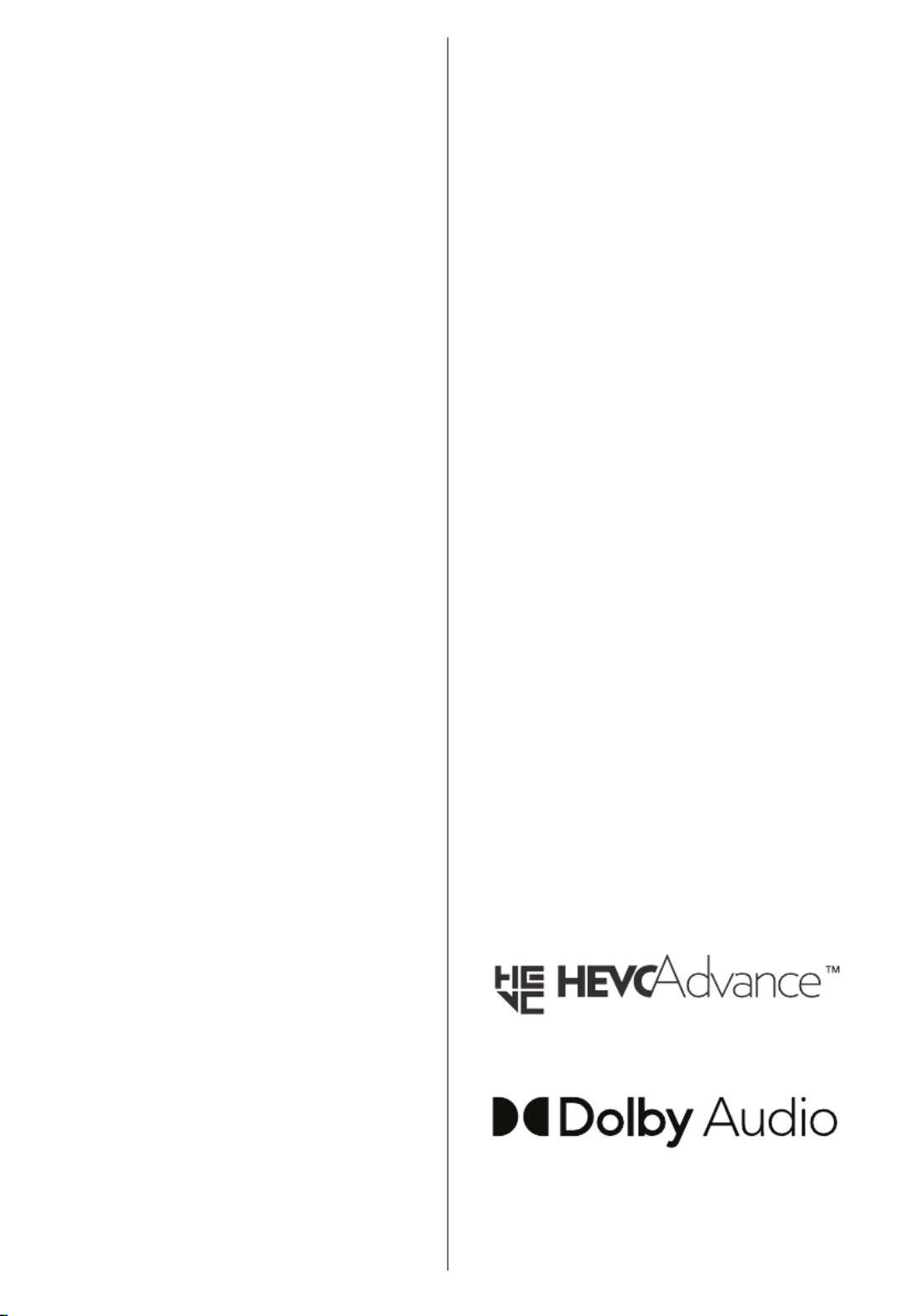
Deutsch
2
Inhalt
Auf jeden Fall lesen
Wichtiger Hinweis 3 ......................................................
Sicherheits-vorkehrungen..........................................5
Aufstellen des Fernsehgeräts 9 ....................................
Anschließen des Fernsehgeräts .............................. 11
Ersteinrichtung.........................................................13
Bedienen des Fernsehgeräts 14 ..................................
Anzeigen von externen Geräten 16 ..............................
Verwenden von Startseite - Apps 17 ............................
Verwenden der Menüfunktionen 18 ..............................
Verwenden des Media Players 21 ................................
Zusatzinformation 22 ....................................................
Fehlersuche 23 .............................................................
Wartung 24 ...................................................................
Technische Daten 25 ....................................................
Oss-Lizenz...............................................................27
Abgedeckt durch Patente unter patentlist.
hevcadvance.com

Deutsch
4
Umgang mit Kundeninformationen
Bestimmte Kundeninformationen wie z. B. die
IP-Adresse der Netzwerkschnittstelle Ihres Geräts
(dieses Fernsehgeräts) werden erfasst, sobald Sie
Ihr intelligentes Fernsehgerät der Marke Panasonic
(dieses Fernsehgerät) oder andere Geräte mit
dem Internet verbinden (Auszug aus unserer
Datenschutzrichtlinie). Wir tun dies zum Schutz
unserer Kunden und der Integrität unseres Dienstes
sowie zum Schutz der Rechte und des Eigentums von
Panasonic.
Wenn Sie die Internetverbindungsfunktion dieses
Fernsehgeräts nutzen, können nach Zustimmung
(in den Ländern, in denen die Zustimmung des
Kunden zur Erfassung persönlicher Daten gemäß
den geltenden Datenschutzgesetzen erforderlich ist)
zu den Servicegrundsätze/Datenschutzrichtlinien
von Panasonic (im Folgenden als Bedingungen usw.
bezeichnet) Kundendaten über die Nutzung dieses
Geräts erfasst und gemäß den Bedingungen usw.
verwendet werden.
• Panasonic übernimmt keine Verantwortung für die
Erfassung oder Verwendung von Kundendaten
über Anwendungen, die von Dritten auf diesem
Fernsehgerät oder der Webseite bereitgestellt
werden.
• Achten Sie bei der Eingabe Ihrer
Kreditkartennummer, Ihres Namens usw. ganz
besonders auf die Vertrauenswürdigkeit des
Anbieters.
• Die registrierten Informationen können auf dem
Server usw. des Anbieters registriert sein. Bevor Sie
dieses Fernsehgerät reparieren lassen, übertragen
oder entsorgen, müssen Sie die Informationen
gemäß den Allgemeinen Geschäftsbedingungen
des Anbieters löschen.
Für die Aufnahme und Wiedergabe von Inhalten
auf diesem oder einem anderen Gerät ist
möglicherweise die Genehmigung des Eigentümers
des Urheberrechts oder anderer Rechte an diesen
Inhalten erforderlich. Panasonic ist nicht befugt, Ihnen
diese Erlaubnis zu erteilen und lehnt ausdrücklich
jedes Recht, jede Fähigkeit oder Absicht ab, eine
solche Erlaubnis in Ihrem Namen einzuholen. Es
liegt in Ihrer Verantwortung, sicherzustellen, dass die
Verwendung dieses oder eines anderen Geräts mit
den in Ihrem Land geltenden Urheberrechtsgesetzen
übereinstimmt. Bitte beziehen Sie sich für weitere
Informationen zu den einschlägigen Gesetzen und
Vorschriften auf die geltenden Gesetze oder wenden
Sie sich an den Inhaber der Rechte an den Inhalten,
die Sie aufnehmen oder wiedergeben möchten.
Dieses Produkt wird im Rahmen der AVC-
Patentportfolio-Lizenz für den persönlichen Gebrauch
eines Verbrauchers oder andere Verwendungszwecke
lizenziert, bei denen es keine Vergütung erhält, um
(i) Videos in Übereinstimmung mit dem AVC-Standard
(„AVC-Video“) zu codieren und/oder (ii) AVC-Videos zu
decodieren, die von einem Verbraucher im Rahmen
einer persönlichen Tätigkeit codiert wurden und/oder
von einem Videoanbieter bezogen wurden, der für die
Bereitstellung von AVC-Videos lizenziert ist. Für jede
andere Verwendung wird keine Lizenz gewährt oder
impliziert.
Weitere Informationen erhalten Sie von MPEG LA,
L.L.C.
Sehen Sie http://www.mpegla.com.
Dieses Zeichen zeigt an, dass das Produkt mit
Wechselspannung (AC) betrieben wird.
Dieses Zeichen zeigt an, dass es sich um ein
elektrisches Gerät der Klasse II oder eines mit
doppelter Isolierung handelt, bei dem keine
Sicherheitsverbindung zur elektrischen Erde (Erdung)
erforderlich ist.
Bewegen Sie das Produkt nur in aufrechter Position.

Deutsch 5
Sicherheits-
vorkehrungen
Um die Gefahr eines Stromschlags, eines Brands,
einer Beschädigung oder Verletzung zu vermeiden,
beachten Sie bitte die nachstehenden Warnhinweise
und Vorsichtsmaßnahmen:
JNetzstecker und Kabel
Achtung
Wenn Sie etwas Anomales an
dem Fernsehgerät bemerken,
ziehen Sie sofort den
Netzstecker.
● Die Netzstecker sind je
nach Land unterschiedlich.
● Dieses Fernsehgerät ist für den Betrieb mit
Wechselspannung (AC) ~ 220 - 240 V, 50/60 Hz
ausgelegt.
● Stecken Sie den Netzstecker vollständig in die
Netzsteckdose.
● Um das Fernsehgerät vollständig auszuschalten,
müssen Sie den Netzstecker aus der
Netzsteckdose ziehen.
Um dies zu gewährleisten, sollte der Netzstecker
jederzeit leicht zugänglich sein.
● Ziehen Sie den Netzstecker, wenn Sie das
Fernsehgerät reinigen.
● Fassen Sie den Netzstecker nicht mit
nassen Händen an.
● Beschädigen Sie das Netzkabel nicht.
• Legen Sie keinen
schweren Gegenstand
auf das Kabel.
• Legen Sie das Kabel
nicht in die Nähe eines
Gegenstands mit hoher
Temperatur.
• Ziehen Sie nicht am
Netzkabel. Wenn Sie
den Stecker abziehen, halten Sie ihn an seinem
Gehäuse fest.
• Bewegen Sie das Fernsehgerät nicht, wenn sich
das Netzkabel in einer Steckdose befindet.
• Verdrehen Sie das Netzkabel nicht, biegen Sie
es nicht übermäßig und dehnen Sie es nicht.
• Verwenden Sie keine beschädigten Netzstecker
oder Netzsteckdosen.
• Achten Sie darauf, dass das Fernsehgerät das
Netzkabel nicht einquetscht.
JSeien Sie hier besonders vorsichtig
Achtung
● Entfernen Sie keine
Abdeckungen und nehmen Sie
niemals selbst Änderungen am
Fernsehgerät vor, da
spannungsführende Teile
zugänglich sind und die Gefahr
eines Stromschlags besteht,
wenn sie entfernt werden. Das Fernsehgerät enthält
keine vom Benutzer zu wartenden Teile.
● Setzen Sie das
Fernsehgerät nicht
Regen oder übermäßiger
Feuchtigkeit aus. Dieses
Fernsehgerät darf keinem
Tropf- oder Spritzwasser
ausgesetzt werden und
mit Flüssigkeit gefüllte
Gegenstände, wie z. B.
Vasen, dürfen nicht auf oder über das Fernsehgerät
gestellt werden.
● Führen Sie keine Fremdkörper durch die
Lüftungsschlitze in das Fernsehgerät ein.
● Wenn das Fernsehgerät an einem Ort verwendet
wird, an dem Insekten leicht in das Gerät gelangen
können, geschieht möglicherweise Folgendes.
Es ist möglich, dass Insekten in das Fernsehgerät
gelangen, z. B. kleine Fliegen, Spinnen, Ameisen
usw., die das Fernsehgerät beschädigen oder sich
in einem sichtbaren Bereich des Fernsehgeräts,
z. B. im Bildschirm, festsetzen können.
● Wenn das Fernsehgerät in einer Umgebung mit
Staub oder Rauch verwendet wird, geschieht
möglicherweise Folgendes.
Es kann sein, dass während des normalen
Betriebs Staub- oder Rauchpartikel durch die
Lüftungsöffnungen in das Fernsehgerät gelangen
und sich im Gerät festsetzen. Dies kann zu
Überhitzung, Fehlfunktionen, Verschlechterung der
Bildqualität usw. führen.
● Verwenden Sie keine nicht zugelassenen
Standfüße/Montagevorrichtungen. Wenden Sie
sich an Ihren Panasonic-Händler vor Ort, um eine
zugelassene Wandhalterung zu montieren.
● Vermeiden Sie starke Kräfte oder Stöße auf das
Displaypanel.
● Stellen Sie sicher, dass keine Kinder auf das
Fernsehgerät klettern.
● Stellen Sie das
Fernsehgerät nicht auf
schrägen oder instabilen
Flächen auf und achten
Sie darauf, dass das
Fernsehgerät nicht über den Rand der Standfüße
hinausragt.

Deutsch 7
● Setzen Sie das CI-Modul wie abgebildet in der
richtigen Richtung vollständig ein bzw. ziehen Sie
es vollständig heraus.
● Normalerweise werden verschlüsselte Kanäle
angezeigt. (Sichtbare Kanäle und ihre Funktionen
hängen vom CI-Modul ab.)
Wenn keine verschlüsselten Kanäle angezeigt
werden
[Gemeinsame Schnittstelle] ([Einstellungs]-Menü)
● Es kann sein, dass es auf dem Markt CI-Module
mit älteren Firmware-Versionen gibt, die mit dem
neuen Cl+ v1.4 TV nicht vollständig kompatibel
sind. Wenden Sie sich in diesem Fall bitte an Ihren
Anbieter von Programminhalten.
● Stellen Sie sicher, dass Sie die CI-Modulkarte
entfernen usw., bevor Sie sie reparieren, übertragen
oder entsorgen.
Fernsehgerät
CI-Modul
JIntegriertes drahtloses LAN
Vorsicht
● Verwenden Sie das integrierte drahtlose LAN
nicht, um eine Verbindung zu einem drahtlosen
Netzwerk (SSID*) herzustellen, für das Sie keine
Nutzungsrechte besitzen. Solche Netzwerke
können als Ergebnis von Suchvorgängen aufgelistet
werden. Das Verwenden kann jedoch als illegaler
Zugriff gewertet werden.
* SSID ist eine Bezeichnung zur Identifizierung
eines bestimmten drahtlosen Netzwerks für die
Übertragung.
● Setzen Sie das eingebaute drahtlose LAN nicht
hohen Temperaturen, direktem Sonnenlicht oder
Feuchtigkeit aus.
● Über Funkwellen übertragene und empfangene
Daten können abgefangen und überwacht werden.
● Das integrierte drahtlose LAN verwendet die
Frequenzbänder 2,4 GHz und 5 GHz. Halten Sie
das Fernsehgerät von anderen Geräten fern, die
2,4-GHz- und 5-GHz-Signale verwenden, wie z. B.
andere drahtlose LAN-Geräte, Mikrowellenherde
und Mobiltelefone, um Fehlfunktionen
oder langsame Reaktionen aufgrund von
Funkwelleninterferenzen bei der Verwendung des
integrierten drahtlosen LAN zu vermeiden.
● Wenn Probleme aufgrund statischer Elektrizität
usw. auftreten, schaltet sich das Fernsehgerät
möglicherweise ab, um sich selbst zu schützen.
Schalten Sie in diesem Fall das Fernsehgerät mit
dem Ein/Aus-Schalter aus und dann wieder ein.
Jrahtlose Bluetooth
®
-Technologie
Vorsicht
● Das Fernsehgerät und die Fernbedienung
verwenden das 2,4-GHz-Funkfrequenz-ISM-Band
(Bluetooth®). Um Fehlfunktionen oder eine langsame
Reaktion aufgrund von Funkwelleninterferenzen zu
vermeiden, halten Sie das Fernsehgerät und die
Fernbedienung von Geräten wie anderen drahtlosen
LAN-Geräten, anderen Bluetooth®-Geräten,
Mikrowellen, Mobiltelefonen und Geräten fern, die
2,4-GHz-Signale verwenden.
JBelüftung
Vorsicht
Lassen Sie ausreichend Platz (mindestens 10 cm) um
das Fernsehgerät herum, um übermäßige Hitze zu
vermeiden, die zu einem frühzeitigen Ausfall einiger
elektronischer Bauteile führen könnte.
(cm)
10
1010 10
● Die Belüftung darf nicht
durch Abdecken der
Lüftungsöffnungen mit
Gegenständen wie
Zeitungen, Tischdecken
und Vorhängen behindert
werden.
● Unabhängig davon, ob Sie die Standfüße
verwenden oder nicht, sollten Sie immer darauf
achten, dass die Lüftungsöffnungen an der
Unterseite des Fernsehgeräts nicht blockiert
sind und genügend Platz für eine ausreichende
Belüftung vorhanden ist.
JBewegen des Fernsehgeräts
Vorsicht
Ziehen Sie vor dem Transport des Fernsehgeräts alle
Kabel ab.
● Zum Bewegen des Fernsehgeräts sind mindestens
zwei Personen erforderlich, um Verletzungen
zu vermeiden, die durch das Umkippen oder
Herunterfallen des Fernsehgeräts verursacht
werden können.
● Halten Sie den Bildschirm nicht wie unten gezeigt,
wenn Sie das Fernsehgerät bewegen. Dies kann zu
Fehlfunktionen oder Schäden führen.

Deutsch
8
JWenn das Fernsehgerät längere Zeit
nicht benutzt wird
Vorsicht
Das Fernsehgerät verbraucht auch im ausgeschalteten
Zustand noch etwas Strom, solange der Netzstecker
an eine spannungsführende Steckdose angeschlossen
bleibt.
● Ziehen Sie den Netzstecker aus der Steckdose,
wenn das Fernsehgerät längere Zeit nicht benutzt
wird.
JÜbermäßige Lautstärke
Vorsicht
● Setzen Sie Ihre Ohren
nicht übermäßiger
Lautstärke über die
Kopfhörer aus. Dies kann
zu irreversiblen Gehörschäden führen.
● Wenn Sie ein dröhnendes Geräusch in Ihren Ohren
hören, drehen Sie die Lautstärke herunter oder
setzen Sie den Kopfhörer vorübergehend ab.
JBatterien für die Fernbedienung
Achtung
● Bewahren Sie die Batterien außerhalb der
Reichweite von Kindern auf, um ein Verschlucken
zu verhindern.
Ein versehentliches Verschlucken kann körperliche
Schäden verursachen. Wenn Sie vermuten, dass
ein Kind eine Batterie verschluckt hat, suchen Sie
sofort einen Arzt auf.
Vorsicht
● Unsachgemäßes Einlegen kann zum Auslaufen der
Batterien, zu Korrosion und Explosion führen.
● Nur durch Batterien des gleichen oder äquivalenten
Typs ersetzen.
● Mischen Sie keine alten und neuen Batterien.
● Mischen Sie keine unterschiedlichen Batterietypen
(z. B. Alkali- und Mangan-Batterien).
● Verwenden Sie keine wiederaufladbaren Akkus
(Ni-Cd usw.).
● Zerbrechen Sie die Batterien nicht.
● Setzen Sie Batterien nicht übermäßiger Hitze
aus, z. B. durch Sonneneinstrahlung, Feuer oder
Ähnliches.
● Stellen Sie sicher, dass Sie die Batterien richtig
entsorgen.
● Nehmen Sie die Batterien aus der Fernbedienung,
wenn Sie sie längere Zeit nicht benutzen, um ein
Auslaufen der Batterien, Korrosion und Explosion
zu vermeiden.
LED-Fernsehgerät
Konformitätserklärung (DoC)
„Hiermit erklärt die Panasonic Corporation,
dass dieses Fernsehgerät den grundlegenden
Anforderungen und anderen relevanten
Bestimmungen der Richtlinie 2014/53/EU entspricht.“
Wenn Sie eine Kopie der Original-
Konformitätserklärung (DoC) für dieses Fernsehgerät
erhalten möchten, besuchen Sie bitte die folgende
Website:
https://www.ptc.panasonic.eu/compliance-documents
Autorisierter Vertreter:
Panasonic Testing Centre
Panasonic Marketing Europe GmbH
Winsbergring 15, D-22525 Hamburg, Deutschland
Das 5,15 - 5,35 GHz-Band des drahtlosen
LAN ist nur für den Betrieb in Innenräumen
in den folgenden Ländern zugelassen.
Österreich, Belgien, Bulgarien, Tschechische Republik,
Dänemark, Estland, Frankreich, Deutschland, Island,
Italien, Griechenland, Spanien, Zypern, Lettland,
Liechtenstein, Litauen, Luxemburg, Ungarn, Malta,
Niederlande, Norwegen, Polen, Portugal, Rumänien,
Slowenien, Slowakei, Türkei, Finnland, Schweden,
Schweiz, Kroatien
Maximale Funkfrequenzleistung, die in den
Frequenzbändern übertragen wird
Art der
drahtlosen
Funkverbindung
Frequenzband
Maximale EIRP
(äquivalente isotrope
Strahlungsleistung)
Drahtloses LAN
2412 - 2472 MHz 18 dBm
5150 - 5250 MHz 18 dBm
5725 - 5850 MHz 13,7 dBm
Bluetooth®2402 - 2480 MHz 7 dBm

Deutsch 9
JBewegen des Fernsehgeräts
Vorsicht
Ziehen Sie vor dem Transport des Fernsehgeräts alle
Kabel ab.
● Bewegen Sie das
Fernsehgerät mit
mindestens zwei
Personen. Stützen Sie das
Fernsehgerät wie gezeigt
ab, um Verletzungen
durch Umkippen oder
Herunterfallen zu vermeiden.
JEinsatzbedingungen
Vorsicht
● Dieses Fernsehgerät ist für die Verwendung in
tropischem Klima vorgesehen.
Aufstellen des
Fernsehgeräts
Im Lieferumfang enthaltenes Zubehör
Das Zubehör muss zum Aufstellen möglicherweise
nicht vollständig verwendet werden. Achten Sie darauf,
dass es nicht unbeabsichtigt weggeworfen wird.
Bedienungsanleitung
Fernbedienung
• RC700E
(Seite 14)
Batterien (AAA) × 2
(Seite 10)
Mini-Klinken-Adapter
● AV-Adapter
Standfüße
24-Zoll-Modell
● Montageschrauben
(ST3 × 12) × 4
● Standfüße
32-Zoll-Modell
● Montageschrauben
(ST4 × 15) × 4
● Standfüße
43-Zoll-Modell
● Montageschrauben
(ST4 × 20) × 4
● Standfüße
Sicherheitsvorkehrungen | Aufstellen des Fernsehgeräts
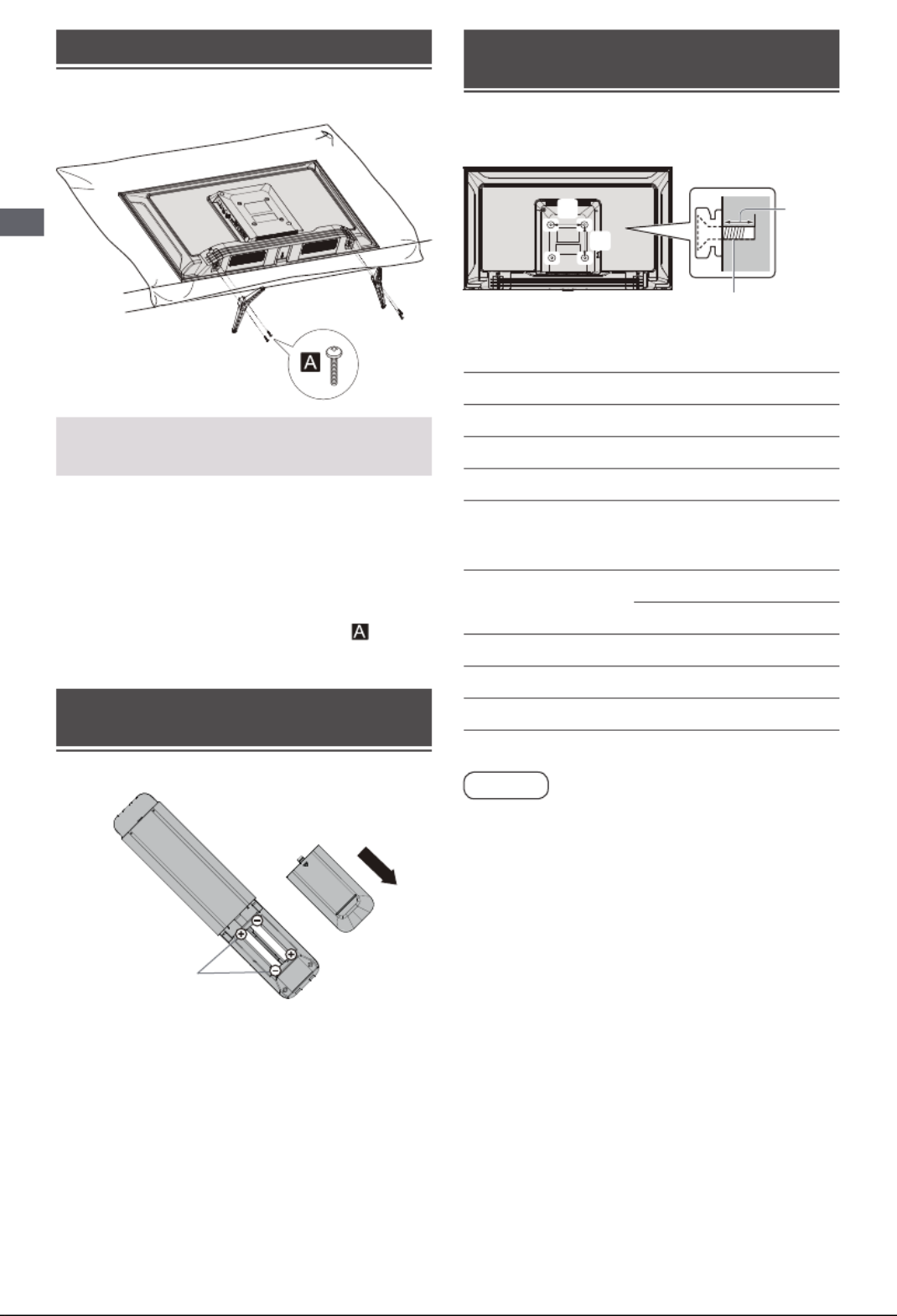
Deutsch
10
Aufstellen des Fernsehgeräts
Anbringen der Standfüße
1 Zusammenbauen der Standfüße
Entfernen der Standfüße vom
Fernsehgerät
Stellen Sie sicher, die Standfüße wie folgt zu
entfernen, wenn Sie die Wandhalterung verwenden
oder das Fernsehgerät neu verpacken.
1 Legen Sie das Fernsehgerät auf eine
Schaumstoffmatte oder ein dickes, weiches
Tuch auf einem Tisch.
2 Entfernen Sie die Montageschrauben vom
Fernsehgerät.
Einlegen der Batterien in die
Fernbedienung
Drücken Sie die
Abdeckung nach unten
Achten Sie auf die
richtige Polarität (+ oder -)
Wandmontage des Fernsehgeräts
(optional)
Wenden Sie sich bitte an Ihren Panasonic-Händler, um
die empfohlene Wandhalterung zu erwerben.
a
b
Rückseite des Fernsehgeräts (Seitenansicht)
Schraube zum Befestigen des Fernsehgeräts an der
Wandhalterung (nicht im Lieferumfang enthalten)
Schrau-
bentiefe
JLöcher für die Montage der Wandhalterung
Modell a b
24 Zoll 200 mm 100 mm
32 Zoll 100 mm 100 mm
43 Zoll 200 mm 100 mm
JSchraubenspezifikation
Modell Typ
Schraubentiefe
Minimal Maximal
24 Zoll M4 11 mm 12 mm
32 Zoll M4 8 mm 9 mm
43 Zoll M6 10 mm 12 mm
Achtung
• Wenn Sie optionales Zubehör wie Wandhalterungen
usw. verwenden, lesen und befolgen Sie stets
die Montage- und Gebrauchsanweisungen des
Herstellers.
• Montieren Sie das Fernsehgerät nicht direkt
unter Deckenleuchten (z. B. Scheinwerfer oder
Halogenlampen), die normalerweise sehr viel
Wärme abgeben. Gehäuseteile aus Kunststoff
können sich verziehen oder beschädigt werden.
• Beim Montieren von Wandhalterungen müssen Sie
darauf achten, dass die Wandhalterung nicht an
Metallstützen geerdet ist. Stellen Sie immer sicher,
dass sich keine elektrischen Kabel, Rohre usw. in
der Wand befinden, bevor Sie mit der Montage der
Wandhalterung beginnen.
• Um durch Herunterfallen verursachte Verletzungen
zu vermeiden, sollten Sie das Fernsehgerät von
der Wandhalterung entfernen, wenn es nicht mehr
benutzt wird.
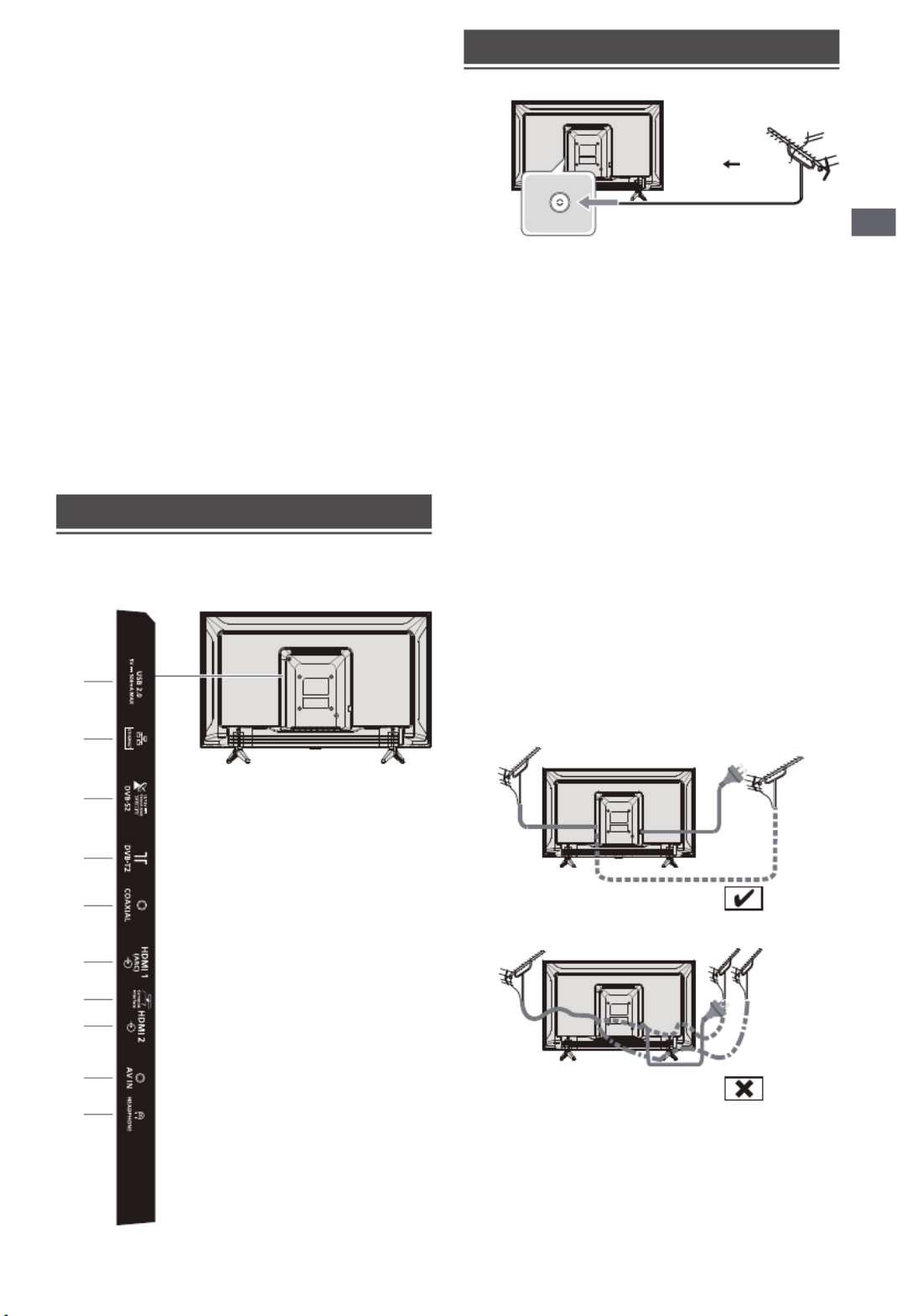
Deutsch 11
Anschließen des Fernsehgeräts
Anschließen des
Fernsehgeräts
• Bitte stellen Sie sicher, dass das Fernsehgerät von
der Netzsteckdose getrennt ist, bevor Sie
HF-/AV-Kabel anschließen oder abziehen.
• Externe Geräte und Kabel dienen nur zum
Veranschaulichen und sind nicht im Lieferumfang
des Fernsehgeräts enthalten.
• Überprüfen Sie beim Anschließen, dass die
Anschlüsse und Kabelstecker die richtigen sind.
• Wenn Sie ein HDMI-Kabel verwenden, nehmen Sie
ein vollständig verdrahtetes.
• Halten Sie das Fernsehgerät von elektronischen
Geräten (Videogeräten usw.) oder Geräten mit
einem Infrarotsensor fern. Anderenfalls kann es zu
Bild-/Tonverzerrungen kommen oder der Betrieb
anderer Geräte kann gestört werden.
• Lesen Sie auch die Bedienungsanleitung des
angeschlossenen Geräts.
Anschlussklemmen
Rückseite des Fernsehgeräts
1
2
3
4
7
8
9
10
6
5
1 USB 2.0 x 2
2 ETHERNET
3 EINGANG SATELLIT
4 EINGANG ANTENNE
5 KOAXIAL
6 HDMI 1(ARC)
7 GEMEINSAME
SCHNITTSTELLE
8 HDMI 2
9 AV-EINGANG
10 KOPFHÖRER
Anschlüsse
Antenne
ANT
Antenne
RF-Kabel
● Halten Sie das HF-Kabel (Antenne) von der
Netzleitung fern, um Netzstörungen zu vermeiden
und zu minimieren.
● Legen Sie das HF-Kabel nicht unter das
Fernsehgerät.
● Für eine optimale Bild- und Tonqualität sind eine
Antenne,dasrichtigeKabel(75Ωkoaxial)undder
richtige Abschlussstecker erforderlich.
● Wenn Sie eine Gemeinschafts-Antennenanlage
verwenden, benötigen Sie möglicherweise ein
passendes Verbindungskabel und einen passenden
Stecker zwischen der Wandantennenbuchse und
dem Fernsehgerät.
● Ihr örtliches Fernseh-Servicezentrum oder Ihr
Fachhändler kann Ihnen bei der Beschaffung der
richtigen Antennenanlage für Ihr Gebiet und des
erforderlichen Zubehörs behilflich sein.
● Für die Montage der Antenne, die Aufrüstung
bestehender Systeme oder das erforderliche
Zubehör und die damit verbundenen Kosten sind
Sie als Kunde verantwortlich.
● Wenn die Antenne an der falschen Stelle
angebracht ist, kann es zu Störungen kommen.

Deutsch
12
Blu-Ray-Player
Fernsehgerät
HDMI-Kabel
Blu-Ray-Player
AV / Gaming-Gerät
JVerwenden des HDMI-Anschlusses
Fernsehgerät
HDMI-Kabel Ausstattung
JVerwenden der AV-Anschlüsse
Fernsehgerät
Mini-AV-Kabel
Ausstattung
DVD-Rekorder / VCR
Fernsehgerät
HDMI-Kabel
DVD-Rekorder/
VCR-Rekorder
Set-Top-Box
Fernsehgerät
HDMI-Kabel
Satellitenschüssel
Set-Top-Box
Lautsprechersystem
Fernsehgerät
Koaxialkabel
Verstärker mit
Lautsprechersystem
● Um den Ton von einem externen Gerät in
Mehrkanalton (z. B. Dolby Digital 5.1ch) zu
genießen, schließen Sie das Gerät an den
Verstärker an. Lesen Sie für die Anschlüsse die
Bedienungsanleitungen der einzelnen Geräte und
des Verstärkers.
Verstärker
Fernsehgerät
HDMI-Kabel
Verstärker mit
Lautsprechersystem
Ausstattung
● Verwenden Sie HDMI1, um das Fernsehgerät
an einen Verstärker anzuschließen, der über die
Funktion ARC (Audio Return Channel) verfügt.
Anschließen des Fernsehgeräts

Deutsch 13
Ersteinrichtung
Ersteinrichtung
Stecken Sie den Netzstecker in die
Steckdose und schalten Sie das
Fernsehgerät ein.
Es kann ein paar Sekunden dauern, bis der Bildschirm
angezeigt wird.
AC 220 - 240 V,
50/60 Hz
Google - Ersteinrichtung
Wenn Sie das Fernsehgerät zum ersten Mal
einschalten, wird ein Assistent angezeigt, der Sie
durch die folgenden Ersteinstellungen führt:
Schritt 1: Wählen Sie die gewünschte Menüsprache.
Hinweis: Englisch (Vereinigte Staaten) wird empfohlen.
Die Abbildungen in dieser Bedienungsanleitung dienen
lediglich als Referenz.
English(United States)
Schritt 2: (Nur für einige Länder) Wählen Sie aus,
ob Sie Ihr Android-Gerät zur Einrichtung des
Fernsehgeräts verwenden möchten oder nicht.
Hinweis: Wenn Sie Ihr Android-Gerät nicht für das
Einrichten des Fernsehgeräts verwenden möchten,
können Sie mit Schritt 3 fortfahren. Wenn Sie Ihr
Android-Gerät für die Einrichtung des Fernsehgeräts
verwenden möchten, schalten Sie die Bluetooth-
Funktionen Ihres Android-Telefons ein und öffnen Sie
die Anwendung „Google“ auf Ihrem Telefon. Folgen
Sie den Anweisungen, um das Gerät einzurichten.
Schritt 3: Wählen Sie aus, ob Sie Ihr Fernsehgerät mit
dem WLAN-Netzwerk verbinden möchten oder nicht.
WIFI
WIFI
Hinweis: Wenn Sie das Fernsehgerät mit dem
WLAN-Netzwerk verbunden haben, wird es nach
Updates wie Google-Service-Updates und so weiter
suchen. Wählen Sie dann aus, ob Sie sich bei Ihrem
Google-Konto anmelden möchten oder nicht.
Schritt 4: Lesen Sie die Nutzungsbedingungen und
Datenschutzbestimmungen von Google, um sie dann
zu akzeptieren.
Did you know?
View more
Did you know that your TV has settings and that you can change them
How your TV uses location. You can allow apps and services to use
your TV's location. Google may also collect and use location date to
help provide and improve services that use location.
Schritt 5: Wählen Sie aus, ob Google oder Dritte Ihren
Fernsehgeräte-Standort verwenden dürfen oder nicht.
Schritt 6: Wählen Sie aus, ob Sie Google erlauben
möchten, Ihr Android TV zu verbessern oder nicht.

Deutsch 15
Unterbrechen
Aufzeichnung starten
+ - Erhöhen oder Verringern der Lautstärke
MUTE
Stummschalten und Aufheben der Stummschaltung des Tons
TEXT
Bild und Text einblenden
STTL
Untertitel einblenden
Kanal aufwärts / abwärts
Auswählen der digitalen Tastennummer
Media Player aufrufen
LAST VIEW
Zurück zum letzten Programm
Koppeln der Fernbedienung mit dem
Fernsehgerät
Dies ist eine Bluetooth-Fernbedienung und bevor Sie sie
verwenden, müssen Sie sie zunächst mit dem Fernsehgerät
koppeln. Die folgenden Schritte dienen nur zur Information:
Schritt 1: Drücken Sie Taste zum Aufrufen der Startseite.
Schritt 2: Drücken Sie die Taste zum Aufrufen von
„RC koppeln“.
Schritt 3: Folgen Sie der Seite „Einstellungstipps“, drücken Sie
OK und gleichzeitig.
Schritt 4: Auf dem Bildschirm wird „Koppeln...“ angezeigt
und nach Abschluss des Koppelns erscheint die Meldung
„Erfolgreich!“.
HINWEIS: Wenn Sie mehr als 2 Minuten warten und das
Koppeln nicht möglich ist, wiederholen Sie bitte die obigen
Schritte für das Koppeln erneut.
Wenn Sie die Kopplung der Bluetooth-Fernbedienung aufheben
möchten, gehen Sie wie folgt vor:
Schritt 1: Drücken Sie Taste zum Aufrufen der Startseite.
Schritt 2:DrückenSie▲/▼/◄/►zumAuswählenvon ,
dann OK zum Aufrufen.
Schritt 3: DrückenSie▼zumAuswählenvon„Fernbedienungen
& Zubehör“ und wählen Sie dann den Namen der Bluetooth-
Fernbedienung aus, um die nächsten Schritte aufzurufen.
Schritt 4: Drücken Sie die Taste zum Aufheben der Kopplung
und wählen Sie dann die Taste OK.
JWenn die Fernbedienung nicht funktioniert
1. Halten Sie die Taste wie unten gezeigt 3 Sekunden gedrückt,
um die Fernbedienung zurückzusetzen.
2. Richten Sie den Fernbedienungsempfang aus und heben
Sie die Kopplung auf, indem Sie folgendermaßen vorgehen.
Startbildschirm > Einstellungen > Fernbedienungen &
Zubehör > RCU03 > Entkoppeln
Bedienen des Fernsehgeräts

Deutsch
16
Verwenden der Bedienelemente des
Fernsehgeräts
1
2 3
Anzeigen am Fernsehgerät
24/32/43-Zoll-Modell
1 Ein-/Ausschalten
2 Betriebs-LED
● Rot: Standby
● Grün: Ein
3 Empfänger des Fernbedienungssignals
Anzeigen von
externen Geräten
1 Schließen Sie die externen Geräte an.
(Seite 12)
2 Rufen Sie das Menü [Eingang] auf und wählen
Sie den Eingang des angeschlossenen Geräts.
ATV
KABEL
ANTENNE
SATELLIT
AV
HDMI 1
HDMI 2
Android TV Home
Das Menü kann nur durch Drücken der Taste OK
aufgerufen werden.
OK
Auswählen
Hinweis
● Wenn das externe Gerät über eine Funktion zur
Anpassung des Bildformats verfügt, stellen Sie es
auf „16:9“ ein.
Bedienen des Fernsehgeräts | Anzeigen von externen Geräten
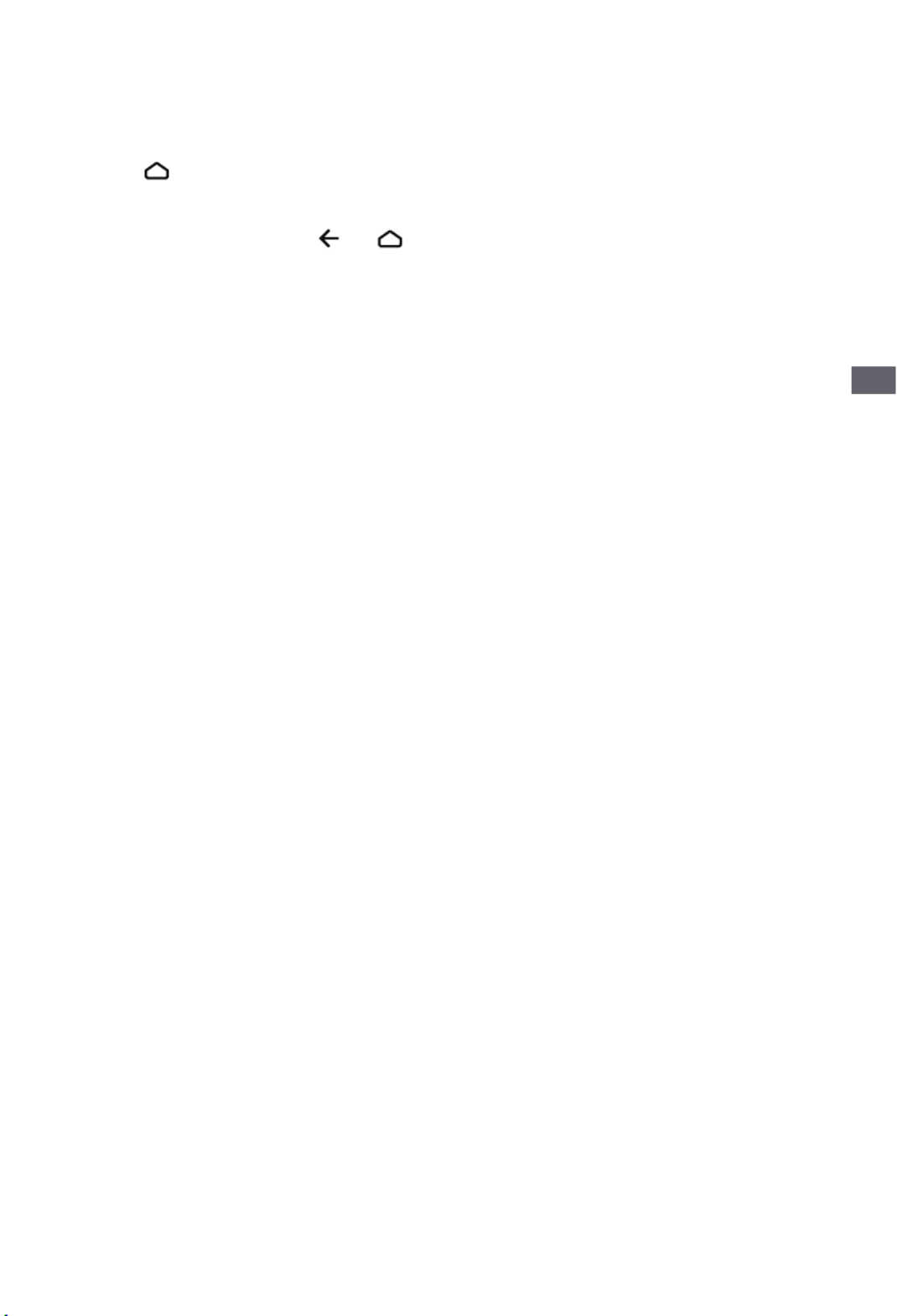
Deutsch 17
Verwenden von Startseite - Apps
Hinweis: Diese Bedienungsanleitung ist für den allgemeinen Gebrauch bestimmt. Die Abbildungen in dieser
Bedienungsanleitung dienen nur zu Informationszwecken und können vom tatsächlichen Erscheinungsbild des
Produkts abweichen. Außerdem sind für einige Modelle bestimmte Optionen nicht verfügbar.
Sie können auf der Startseite alle Funktionen auswählen.
Drücken Sie zum Anzeigen der Startseite.
DrückenSie▲/▼/◄/►zumAuswählenvonSymbolenausderBildschirmliste.
Drücken Sie OK, um jede Option aufzurufen.
Um die APP zu beenden, drücken Sie oder .
Google Assistant: Klicken Sie hier, um mit dem Google Assistant des Fernsehgeräts zu interagieren.
Benachrichtigungen: Erinnert Sie an systemkritische Informationen wie z. B. geringer Speicherplatz,
Google-Anmelde- oder Kontofehler, Netzwerkverbindungsprobleme usw.
Eingang: Wählen Sie die Eingangsquelle aus.
Einstellungen: Greifen Sie auf die Systemeinstellungen zu.
Apps: Zeigen Sie die Liste der bevorzugten Anwendungen an oder greifen Sie auf das Anwendungscenter zu.
KANÄLE BENUTZERDEFINIERT ANPASSEN: Fügen Sie Ihrem Startbildschirm Kanäle hinzu und entfernen Sie
sie.
Hinweis:
1) Die Funktionen und Inhalte der „Startseite“ können je nach Land oder Modell unterschiedlich sein.
2) Bevor Sie die Netzwerkfunktionen auf der Startseite (z. B. Netzwerkanwendungen usw.) benutzen können,
müssen Sie das Fernsehgerät mit dem Netzwerk verbinden.
3) Die Urheberrechte an den Symbolen liegen bei den Anwendungsanbietern.
Verwenden von Startseite - Apps

Deutsch
18
Verwenden der Menüfunktionen
Verwenden der
Menüfunktionen
Verwenden des Schnellzugriffsmenüs
Hinweis: Einige der Funktionen sind bei
bestimmten Quellen eventuell nicht verfügbar.
Außerdem sind für einige Modelle bestimmte
Optionen nicht verfügbar.
In diesem Abschnitt erhalten Sie Einblick in die Menüs
und Einstellungen Ihres Fernsehgeräts. Jedes Menü
wird erläutert und detailliert beschrieben, damit Sie Ihr
Fernsehgerät optimal nutzen können. So rufen Sie das
Menüsystem auf:
1. Drücken Sie im Fernsehgerätemodus (TV)
auf der Fernbedienung , um die Schnellzugriffsliste
anzuzeigen.
2. DrückenSie▲/▼zumAuswählendes
gewünschten Menüpunkts. Drücken Sie dann OK,
um das entsprechende Untermenü zu öffnen.
3. VerwendenSieimUntermenüdieTasten◄/►
und um Einstellungen vorzunehmen oder OK,
verwendenSie▲/▼zumAuswähleneines
Menüpunkts. Verwenden Sie um den OK,
ausgewählten Menüpunkt aufzurufen und ihn
entsprechend der Bildschirmanzeige oder Anleitung
anzuwenden.
4. Durch Drücken von gelangen Sie zurück in das
vorherige Menü.
Option
Bild: Rufen Sie diese Funktion auf, um den Bildmodus
oder erweiterte Einstellungen anzupassen.
Ton: Wählen Sie diese Option aus, um
Toneinstellungen vorzunehmen.
Kanal: Wählen Sie diese Option, um den Kanal
einzustellen.
System: Wählen Sie diese Option, um die
Einstellungen anzupassen.
Bild
Ton
Kanal
System
Bild
Bild Bildmodus Normal
100
Hoch
16:9
Hintergrundbeleuchtung
ÖKO-Einstellungen
Bildseitenverhältnis
Erweiterte
Einstellungen
Ton
Kanal
System
Bildmodus: Auswahl der Modi Normal, Dynamisch,
Filmmaker, Sport, Gaming und
Benutzerdefiniert.
Hintergrundbeleuchtung: Wählen Sie eine Stufe von
1 - 100.
ÖKO-Einstellungen: Auswählen von Aus, Niedrig und
Hoch.
Bildseitenverhältnis:
Zeigt den Bildschirm [Bildseitenverhältnis]
an. Folgen Sie den Anweisungen in der
Bedienungsanleitung, um den entsprechenden Modus
auszuwählen. [4:3] / [16:9] / Automatisch / Original.
Erweiterte Einstellungen:
Farbtemperatur: Auswählen von Normal, Warm, Kalt.
HDMI PC/AV-Modus: Automatisch
Übertastung: Auswählen von EIN oder AUS
Rauschreduzierung: Auswählen von Aus, Niedrig,
Mittel, Hoch und Automatisch.
Bild zurücksetzen: Zurücksetzen des Bildes.
Gamma: Wählen Sie 2.2 oder 2.4.
Bewegungseinschätzung und Bewegungssteuerung
(MEMC): Auswählen von Aus, Niedrig, Mittel und Hoch.
Ton
Bild Tonmodus
Surround-Modus
Nachtmodus
Nur Ton
Normal
Mikrofon
PCM
Ausgabegerät
Digitalausgang
Erweiterte Einstellungen
Ton
Kanal
System
AUS
AUS
Tonmodus: Auswählen der Modi Standard, Sprache,
Musik, Stadion und Benutzer.
Surround-Modus: Wählen Sie EIN oder AUS / Reiner
Ton/ Surround.
Nachtmodus: Auswählen von EIN oder AUS.
Nur Ton: Wenn Sie diese Option wählen, schaltet sich
der Fernsehbildschirm nach 10 Sekunden aus.
Ausgabegerät: Zum Auswählen von Lautsprecher,
SPDIF/Optisch und HDMI-ARC.
Digitalausgang: Wählen Sie PCM/ByPass-Funktion/
Automatisch.
Erweiterte Einstellungen:
1. Erweiterter DAC-4 Dialog
2. Erweiterungsstufe DAC-4 Dialog
3. Balance
4. Digitale Audioverzögerung (ms)
5. Digitale Audiolautstärke
6. eARC
7. Ton zurücksetzen
Kanal
Bild Kanalsuchlauf
Digitalkanaleinstellung
EPG
Favoriten
Kanal-Diagnose
Kanal-Organisator
Ton
Kanal
System
Hinweis: Diese Funktion ist nur im Fernsehgerät-
Modus verfügbar.

Deutsch 19
Verwenden der Menüfunktionen
Kanalsuchlauf: Ermöglicht die Suche nach allen
verfügbaren analogen und digitalen
Kanälen.
Digitalkanaleinstellung:
Zur Auswahl der Option zum Einstellen von
Untertiteleinstellung, Videotexteinstellung,
Audioeinstellung, CI Plus, LCN, Automatische
Serviceaktualisierung, Aktualisierungs-Suchlauf.
EPG:
Drücken Sie , um das Programmführermenü OK/►
aufzurufen.
Favoriten:
Einstellen der Favoriten-Kanalliste.
Kanal-Diagnose:
Bestätigen Sie mit , um einige OK/►
Signalinformationen für den aktuellen digitalen Kanal
anzuzeigen, wie z. B. Signalstärke, Frequenz usw.
Kanal-Organisator:
Mit dieser Option können Sie die Kanäle organisieren.
System
Bild
Aus
Aus
Tisch
Startseite
HDMI-CEC-Einstellungen
HDMI-Signalformat
Sleep-Timer
Fernsehgerät-Ruhezustand-
Standby
Aufstellen des Fernsehgeräts
Umgebung
Shop-Modus
Einstellungen
Ton
Kanal
System
HDMI-CEC-Einstellungen:
CEC-Steuerung: Auswählen von Ein oder Aus.
Gerät automatisch ausschalten: Auswählen von Ein
oder Aus.
Gerät automatisch einschalten: Auswählen von Ein
oder Aus.
CEC-Geräteliste: Schalten Sie Geräte ein und wählen
Sie [Aktivieren], um die Steuerung von HDMI-Geräten
zu aktivieren.
HDMI-Signalformat: Auswählen von Ein oder Aus.
Sleep-Timer: Auswählen von 15 min, 30 min, 45 min,
60 min, 90 min, 120 min oder Aus.
Fernsehgerät-Ruhezustand-Standby: Auswählen
von von Nach 1 Stunde Inaktivität, Nach 2 Stunden
Inaktivität, Nach 4 Stunden Inaktivität, Nach
24 Stunden Inaktivität oder Aus.
Aufstellen des Fernsehgeräts: Auswählen von
Aufstellen auf einem Tisch oder Wandmontage.
Umgebung: Auswählen von Startbildschirm oder
Shop-Modus.
Shop-Modus: Auswählen eines E-Stickers.
Einstellungen:
1. Sperren: Klicken zum Sperren des Fernsehgeräts.
2. Strom: Schalten Sie die Funktionen Wake-On-
Netzwerk und Netzwerk-Standby ein oder aus.
3. Aufnahmespeicher: Legen Sie das Speichergerät
ein und zeichnen Sie die Aufnahme auf.
4. Datenschutzerklärung: Der Inhalt der
Datenschutzerklärung.
5. OSS-Lizenz: Der Inhalt der OSS-Lizenz.
Eingangsquelle
Drücken Sie unddann▲/▼zumAuswählender
gewünschten Quelle und dann OK zum Bestätigen.
ATV
KABEL
ANTENNE
SATELLIT
AV
HDMI 1
HDMI 2
HDMI 3
Android TV Home
Kanaleinstellungen (ATV und KABEL)
Analoger automatischer
Suchlauf
Analoger manueller Suchlauf
Videotexteinstellung
Kanäle
Analogeinstellung
Stellen Sie Ihr Fernsehgerät für den Empfang von
Rundfunksignalen ein.
Analogeinstellung: Wählen Sie ATV und bestätigen Sie.
- Analoger automatischer Suchlauf: Drücken Sie
OK, um den automatischen Suchlauf zu starten.
Der Suchlauf kann einige Minuten dauern.
- Analoger manueller Suchlauf: Drücken Sie OK, um
die Oberfläche aufzurufen.
DrückenSie▲/▼zumEinstellendesProgramms,des
Fernsehgeräte-oderFarbsystemsunddann▲/▼zum
Auswählen der Häufigkeit sowie OK, um den Kanal zu
suchen.
- Videotexteinstellung: Drücken Sie OK und
verwendenSiedann▲/▼zumAussuchendes
gewünschten Teletextes.
Land oder Region
Automatischer Suchlauf
Manueller Suchlauf
LCN
Automatische Service-Aktualisierung
Insgesamt gescannt: 0
Ein
Ein
Digitaler Kabelsuchlauf
Digitaler Kabelsuchlauf: Wählen Sie Kabel und
bestätigen sie.
Automatischer Suchlauf: Drücken Sie OK, um den
automatischen Suchlauf zu starten. Der Suchlauf
kann einige Minuten dauern. Während des Vorgangs
können Sie drücken und JA wählen, um den
Vorgang zu beenden.

Deutsch
20
Verwenden der Menüfunktionen
Manueller Suchlauf: Wählen Sie die Kanalnummer und
starten Sie den Suchlauf
LCN: Auswählen von Ein oder Aus.
Automatische Service-Aktualisierung: Auswählen von
Ein oder Aus.
Einstellungen des Fernsehgeräts
Drücken Sie unddann▲/▼zumAuswählender
gewünschten Einstellungen und dann OK zum Bestätigen.
?
Einstellungen
Allgemeine Einstellungen
Netzwerk & Internet
Kein Netzwerk verbunden
Konten & Anmelden
Keine Konten
Apps
Geräteeinstellungen
Fernbedienungen & Zubehör
Allgemeine Einstellungen:
Netzwerk & Internet: Verbinden Sie das Netzwerk.
Alle anzeigen
Sonstige Optionen
Neues Netzwerk hinzufügen
Scannen immer verfügbar
Lassen Sie den Google-Standortdienst und andere
Apps nach Netzwerken suchen, auch wenn WLAN
ausgeschaltet ist.
Ethernet
Ethernet
Verbunden
Proxy-Einstellungen: HTTP-Proxy wird vom Browser
benutzt, kann aber nicht von anderen Apps benutzt
werden.
IP-Einstellungen: Verwenden von DHCP oder Statisch
Konten & Anmelden: Anmelden bei den Konten.
Apps:
Alle Apps anzeigen
App-Berechtigungen
Zugriff auf spezielle Apps
Sicherheit & Einschränkungen
Geräteeinstellungen
Über
Datum & Zeit
Sprache
Tastatur
Display & Ton
Speichern
Startbildschirm
Google Assistant
Integrierter Chromecast
Bildschirmschoner
Energiesparen
Standort
Verwendung & Diagnose
Zugänglichkeit
Neu starten
Über: Informationen zu diesem Fernsehgerät.
Datum & Zeit: Stellen Sie Datum und Zeit ein.
Sprache: Wählen Sie die Sprache aus.
Tastatur: Wählen Sie die Tastatur aus und stellen Sie
sie ein
Display & Ton: Stellen Sie Display und Ton ein.
Speichern: Überprüfen Sie den Gerätespeicher.
Startbildschirm: Passen Sie Kanäle, Apps und
Open-Source-Lizenzen an
Google Assistant: Verwenden des Google Assistant.
Integrierter Chromecast: Verwenden des integrierten
Chromecast.
Bildschirmschoner: Wählen Sie den Modus des
Bildschirmschoners.
Energiesparen: Ausschalten des Displays.
Standort: Schätzen des Standorts.
Verwendung & Diagnose: Automatisches Senden
von Diagnoseinformationen an Google, wie z. B.
Absturzberichte und Nutzungsdaten von Ihrem Gerät,
Ihren Apps und dem integrierten Chromecast.
Zugänglichkeit:
Untertitel
Text mit hohem Kontrast
(Experimentell)
Text für Spracherkennung
Tastaturkürzel für Zugriff
Dienste
TalkBack-Funktion
Aus
Switch-Access-Funktion
Aus
Fernsehdienste-Manager
Ein
Neu starten: Neustart des Fernsehgeräts.
Fernbedienungen & Zubehör
Zum Suchen nach Zubehör...
(Vor dem Koppeln Ihrer Bluetooth-Geräte sicherstellen,
dass diese im Kopplungsmodus sind)
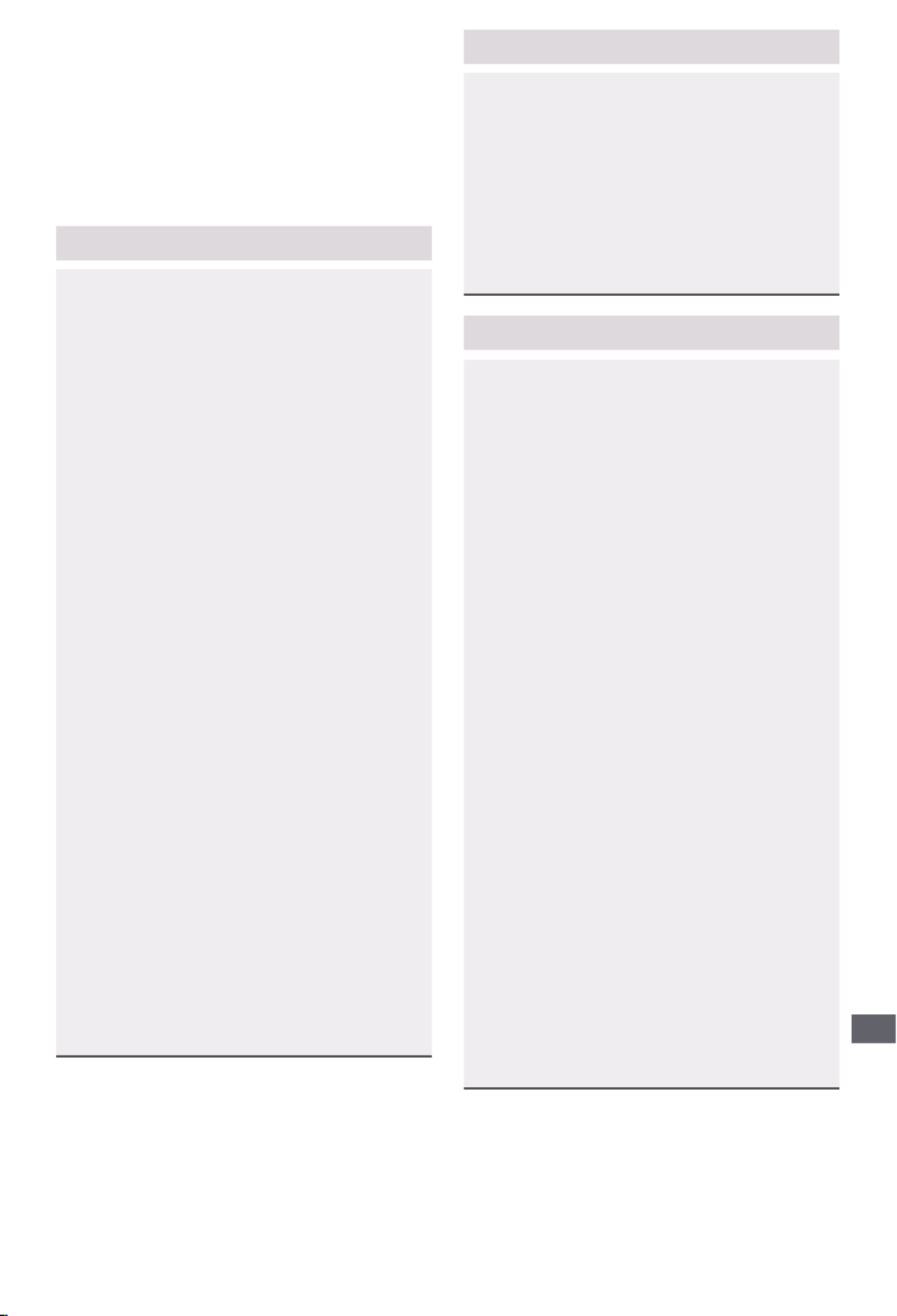
Deutsch 23
Fehlersuche
Fehlersuche
Bevor Sie Service oder Hilfe anfordern, folgen Sie
bitte diese einfachen Anweisungen, um das Problem
zu lösen. Wenn eine Fehlermeldung angezeigt wird,
folgen Sie den Anweisungen in der Meldung.
Wenn das Problem weiterhin besteht, wenden Sie sich
bitte an Ihren örtlichen Panasonic-Händler, um Hilfe
zu erhalten.
Bildschirm
Rote, blaue, grüne oder schwarze Flecken auf
dem Bildschirm.
Dies ist ein typisches Merkmal von
Flüssigkristallbildschirmen. Der
Flüssigkristallbildschirm wurde mit einer äußerst
präzisen Technologie hergestellt. Gelegentlich
können einige nicht aktive Pixel als rote, grüne,
blaue oder schwarze Punkte auf dem Bildschirm
erscheinen. Dies beeinträchtigt die Leistung
Ihres Fernsehgeräts nicht und stellt kein
Qualitätsproblem dar.
Unübersichtliches, verrauschtes Bild.
Stellen Sie [Rauschreduzierung] im Menü [Bild]
ein, um das Rauschen zu beseitigen (Seite 18).
Überprüfen Sie elektrische Geräte in der Nähe
(Auto, Motorrad, Leuchtstofflampe).
Es wird kein Bild angezeigt.
Überprüfen Sie die Einstellungen von [Kontrast]
oder [Helligkeit] im [Bild]-Menü (Seite 18).
Überprüfen Sie, ob sich das Fernsehgerät im
AV-Modus befindet. Wenn sich das Fernsehgerät
im AV-Modus befindet, prüfen Sie, ob der
ausgewählte Eingangsmodus mit dem Ausgang
des externen Geräts übereinstimmt (Seite 19).
Es wird ein anomales Bild angezeigt.
Schalten Sie das Fernsehgerät mit dem
Ein/Aus-Schalter aus (Seite 16) und dann wieder
ein.
Bilder von über HDMI angeschlossenen Geräten
sind anomal.
Überprüfen Sie, ob das HDMI-Kabel richtig
angeschlossen ist.
Schalten Sie das Fernsehgerät und die
angeschlossenen Geräte aus und dann wieder
ein.
Überprüfen Sie das Eingangssignal des
angeschlossenen Geräts (Seite 12).
Verwenden Sie Geräte, die mit EIA/CEA-861/861D
konform sind.
Ton
Es wird kein Ton ausgegeben.
Überprüfen Sie die Einstellung der
Tonstummschaltung (Seite 18) und die Lautstärke.
Niedrige Lautstärke oder verzerrter Ton.
Der Tonsignalempfang ist möglicherweise
beeinträchtigt.
Die Tonausgabe über die HDMI-Verbindung ist
anomal.
Stellen Sie die Toneinstellung des angeschlossenen
Geräts auf „2ch L.PCM-Funktion“.
Allgemeines
Das Fernsehgerät wechselt in den Standby-
Modus.
Dieses Fernsehgerät ist mit einer automatischen
Standby-Funktion ausgestattet (Seite 16).
Die Fernbedienung funktioniert nicht oder nur
sporadisch.
Ersetzen Sie die Batterien (Seite 10).
Richten Sie die Fernbedienung direkt auf
den Fernbedienungssignalempfänger des
Fernsehgeräts (innerhalb von etwa 7 m und in
einem Winkel von 30 Grad).
Stellen Sie das Fernsehgerät so auf, dass
es nicht der Sonne ausgesetzt ist oder
verhindern Sie, dass helles Licht auf den
Fernbedienungssignalempfänger des
Fernsehgeräts fällt.
Teile des Fernsehgeräts werden heiß.
Auch wenn die Temperatur von Teilen der
Vorderseite, der Oberseite und der Rückseite des
Fernsehgeräts angestiegen ist, verursacht dieser
Temperaturanstieg keine Probleme hinsichtlich der
Leistung oder Qualität.
Das Panel des Fernsehgeräts bewegt sich leicht,
wenn es mit einem Finger gedrückt wird.
Dabei kann ein klapperndes Geräusch zu hören
sein.
Das Panel hat eine gewisse Flexibilität, um
sofortige Schäden durch Berührungen zu
vermeiden. Dies ist keine Fehlfunktion.
Die Fehlermeldung „Überstrom“ wird angezeigt.
Dieser Fehler kann durch das angeschlossene
USB-Gerät verursacht werden. Entfernen Sie das
Gerät, schalten Sie das Fernsehgerät mit dem
Ein/Aus-Schalter aus und dann wieder ein.
Überprüfen Sie, dass sich keine Fremdkörper im
USB-Anschluss befinden.
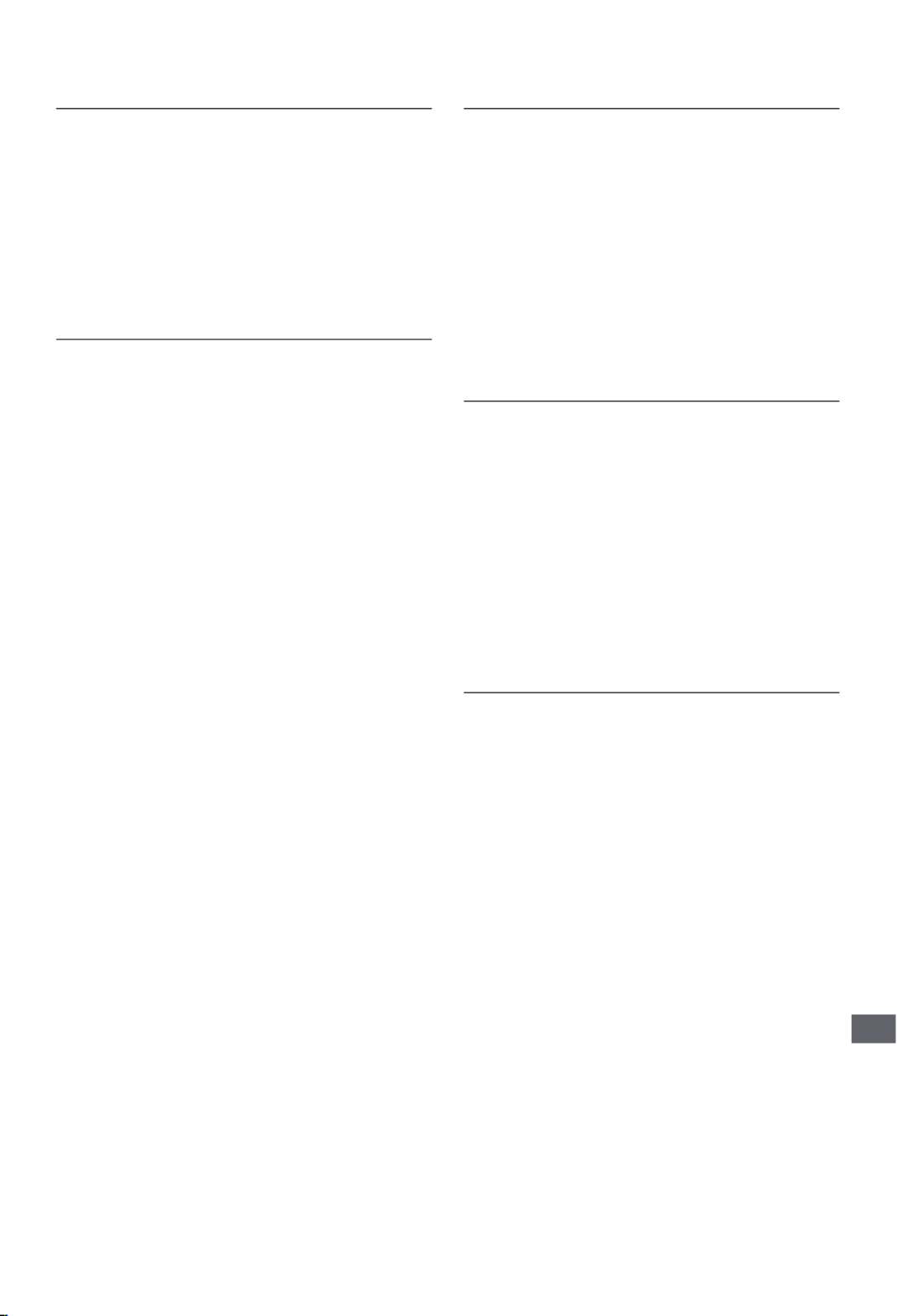
Deutsch 25
Technische Daten
Modell-Nr.
24-Zoll-Modell
TX-24LSW504 TX-24LSW504S
32-Zoll-Modell
TX-32LSW504 TX-32LSW504S
43-Zoll-Modell
TX-43LSW504 TX-43LSW504S
Abmessungen (B x H x T)
24-Zoll-Modell
551,4 × 365,3 × 131 mm (Mit Standfüßen)
551,4 × 328 × 84 mm (Nur Fernsehgerät)
32-Zoll-Modell
725,9 × 475,4 × 178,5 mm (Mit Standfüßen)
725,9 × 430,8 × 81,7 mm (Nur Fernsehgerät)
43-Zoll-Modell
966,8 × 611,1 × 214,5 mm (Mit Standfüßen)
966,8 × 566,4 × 88,5 mm (Nur Fernsehgerät)
Gewicht
24-Zoll-Modell
2,6 kg (Mit Standfüßen)
2,5 kg (Nur Fernsehgerät)
32-Zoll-Modell
3,6 kg (Mit Standfüßen)
3,5 kg (Nur Fernsehgerät)
43-Zoll-Modell
6,4 kg (Mit Standfüßen)
6,3 kg (Nur Fernsehgerät)
Anschlussklemmen
AV-Eingang
Mini,1.0V[p-p](75Ω)
OHRHÖRER
Mini, 130 mV rms ~ 150 mV rms
HDMI 1 / 2 Eingang
TYP-A-Anschlüsse
USB
USB 2.0 DC 5 V, Max.500 mA
Lautsprecherausgang
24-Zoll-Modell
Audioausgang
6 W (3 W + 3 W)
32-Zoll-Modell
Audioausgang
10 W (5 W + 5 W)
43-Zoll-Modell
Audioausgang
16 W (8 W + 8 W)
Technische Daten

Deutsch
26
Empfangssysteme/Bandname
9 Systeme
Systeme Funktion
1 PAL B, G
2 PAL I
3 PAL D, K Rundfunkempfang
4 NTSC 4,43
5 NTSC 3,58 Wiedergabe von speziellen
VCR oder DVD-Rekordern
6 PAL
7 PAL 60 Hz/5,5 MHz Wiedergabe von speziellen
Disc-Playern und speziellen
VCR oder DVD-Rekordern
8 PAL 60 Hz/6,0 MHz
9 PAL 60 Hz/6,5 MHz
Empfangskanäle (Analoges Fernsehen)
UKW-BAND
2 - 12 (PAL)
0 - 12 (PAL B AUST.)
1 - 9 (PAL B N.Z.)
1 - 12 (PAL)
µW-BAND
21 - 69 (PAL G, H, I)
28 - 69 (PAL B AUST.)
13 - 57 (PAL D, K)
Digitales Fernsehen
DVB-T/T2-Standard
Antenneneingang
VHF / UHF
Betriebsbedingungen
Temperatur
0 °C - 45 °C
Luftfeuchtigkeit
20 % - 80 % r. F. (nicht kondensierend)
Hinweis
● Ausführung und technische Daten können ohne
vorherige Ankündigung geändert werden. Gewicht
und Abmessungen sind ungefähre Angaben.
Integriertes drahtloses LAN
Standardkonformität und Frequenzbereich
IEEE 802.11 a/b/g/n/ac
2,4 ~ 2,5 GHz und 5,15 ~ 5,825 GHz
Sicherheit
Unterstützt WPA/WPA2
Integriertes Bluetooth
Bluetooth V5.0
2,4 ~ 2,485 GHz
Hinweis
● Ausführung und technische Daten können ohne
vorherige Ankündigung geändert werden. Gewicht
und Abmessungen sind ungefähre Angaben.
● Für weitere Produktinformationen besuchen Sie
bitte EPREL: https://eprel.ec.europa.eu.
Die EPREL-Registrierungsnummer ist verfügbar
unter https://eprel.panasonic.eu/product.
Technische Daten

Entsorgung von Altgeräten und Batterien
Nur für die Europäische Union und Länder mit Recyclingsystemen
Diese Symbole auf den Produkten, Verpackungen und/oder Begleitdokumenten bedeuten, dass
gebrauchte elektrische und elektronische Produkte und Batterien nicht mit dem allgemeinen
Hausmüll vermischt werden dürfen.
Für eine ordnungsgemäße Behandlung, Rückgewinnung und Wiederverwertung von Altgeräten
und Altbatterien bringen Sie diese bitte in Übereinstimmung mit Ihrer nationalen Gesetzgebung zu
den entsprechenden Sammelstellen. Durch die ordnungsgemäße Entsorgung helfen Sie, wertvolle
Ressourcen zu sparen und mögliche negative Auswirkungen auf die menschliche Gesundheit und die
Umwelt zu vermeiden.
Weitere Informationen zur Sammlung und zum Recycling erhalten Sie bei Ihrer örtlichen Behörde. Je
nach nationaler Gesetzgebung ist die unsachgemäße Entsorgung u. U. strafbar.
Hinweis zum Batteriesymbol (Symbol unten):
Dieses Symbol kann in Verbindung mit einem chemischen Symbol verwendet werden. In diesem Fall
erfüllt es die in der Richtlinie für die betreffende Chemikalie festgelegten Anforderungen.
Dokumentation für den Kunden
Auf der Rückseite dieses Produkts finden Sie
dessen Modell- und Seriennummer. Sie sollten
diese Seriennummer in das unten vorgesehene Feld
eintragen und diese Bedienungsanleitung zusammen
mit Ihrer Kaufquittung als dauerhaften Beleg für Ihren
Kauf aufbewahren, um die Identifizierung im Falle
eines Diebstahls oder Verlusts zu erleichtern und den
Garantieservice in Anspruch nehmen zu können.
Modellnummer
Seriennummer
Panasonic Entertainment & Communication Co., Ltd.
Webseite: http://www.panasonic.com
© Panasonic Entertainment & Communication Co., Ltd. 2022
72-24LSW5-X41Z1
Deutsch
Gedruckt in China
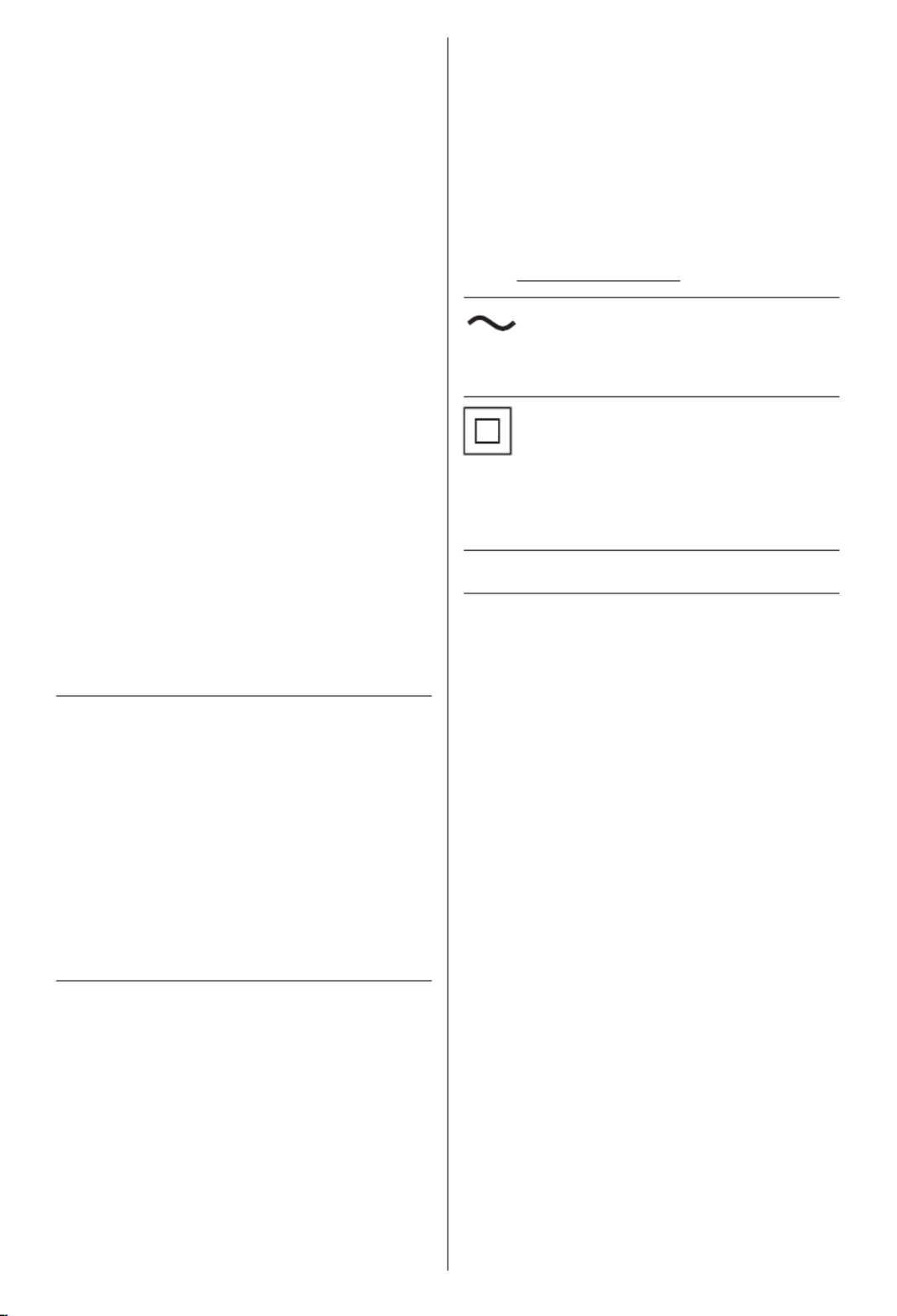
Italiano
4
Trattamento delle informazioni del
cliente
Alcune informazioni del cliente, come ad esempio
l'indirizzo IP dell'interfaccia di rete del suo dispositivo
(questo televisore) saranno raccolte non appena lo
stesso collegherà suo televisore smart Panasonic
(questo televisore) o altri dispositivi a Internet
(estratto dalla nostra informativa sulla privacy). Ciò
serve a proteggere i nostri clienti e l'integrità del nostro
servizio, nonché a proteggere i diritti o la proprietà di
Panasonic.
Quando si utilizza la funzione di connessione a
Internet di questo televisore, dopo avere accettato
(nelle giurisdizioni in cui è richiesto il consenso del
cliente per raccogliere informazioni personali in base
alle leggi sulla privacy applicabili) i termini di servizio/
l'informativa sulla privacy di Panasonic (di seguito
denominati termini e condizioni ecc.) o averne preso
visione, le informazioni del cliente sull'uso di questa
unità possono essere raccolte e utilizzate in base a tali
termini e condizioni.
• Panasonic non sarà ritenuta responsabile per la
raccolta o l'utilizzo delle informazioni del cliente
tramite applicazioni fornite da terzi su questo
televisore o sul sito web.
• Quando si inserisce il numero della carta di
credito, il nome, ecc., si raccomanda di fare molta
attenzione all'affidabilità del fornitore di servizi.
• Le informazioni inserite possono essere registrate
nel server ecc. del fornitore di servizi. Prima di
riparare, cedere o smaltire questo televisore,
assicurarsi di cancellare le informazioni secondo i
termini e le condizioni del fornitore di servizi.
La registrazione e la riproduzione di contenuti su
questo o qualsiasi altro dispositivo può richiedere il
permesso del proprietario dei copyright o di altri diritti
relativi a tale contenuto. Panasonic non ha l'autorità e
non concede tale permesso e declina esplicitamente
qualsiasi diritto, capacità o intenzione di ottenere tale
permesso per conto dell'utente. È vostra responsabilità
assicurarvi che l'uso di questo o di qualsiasi altro
dispositivo sia conforme alla legislazione sui copyright
applicabile nel vostro paese. Si prega di fare
riferimento a tale legislazione per ulteriori informazioni
sulle leggi e i regolamenti pertinenti coinvolti o di
contattare il proprietario dei diritti sul contenuto che si
desidera registrare o riprodurre.
Questo prodotto è concesso in licenza ai sensi
della licenza del portafoglio di brevetti AVC per l'uso
personale di un consumatore o per altri usi in cui non
è previsto alcun compenso per (i) codificare video in
conformità allo standard AVC ("Video AVC") e/o (ii)
decodificare un video AVC che è stato codificato da
un consumatore impegnato in un'attività personale
e/o che è stato ottenuto da un fornitore di video con
licenza per fornire Video AVC. Nessuna licenza è
concessa o è implicita per qualsiasi altro uso.
Ulteriori informazioni possono essere ottenute da
MPEG LA, L.L.C.
Vedere http://www.mpegla.com.
Questo marchio indica che il prodotto funziona a
corrente alternata CA.
Questo marchio indica un apparecchio elettrico di
Classe II o a doppio isolamento per cui il prodotto non
richiede un collegamento di sicurezza alla messa a
terra (massa).
Trasportare solo in posizione verticale.
Produktspezifikationen
| Marke: | Panasonic |
| Kategorie: | Fernseher |
| Modell: | TX-24LSW504S |
| Bildschirmdiagonale: | 24 " |
| Bildschirmtechnologie: | LCD |
| Installiertes Betriebssystem: | Android |
| Unterstützte Audioformate: | AAC |
| WLAN: | Nein |
| Bluetooth: | Ja |
| Bluetooth-Version: | 5.0 |
| Produktfarbe: | Silber |
| Steuerung: | Kabellos |
| Tunertyp: | Analog & Digital |
| RMS-Leistung: | 6 W |
| AC Eingangsspannung: | 100 - 240 V |
| AC Eingangsfrequenz: | 50 - 60 Hz |
| Kopfhörerausgänge: | 1 |
| Anzahl USB 2.0 Anschlüsse: | 2 |
| On-Screen-Display (OSD): | Ja |
| Verpackungsbreite: | 620 mm |
| Verpackungstiefe: | 115 mm |
| Verpackungshöhe: | 400 mm |
| Paketgewicht: | 3500 g |
| Fernbedienung enthalten: | Ja |
| Stromverbrauch (Standardbetrieb): | 40 W |
| Anzahl Ethernet-LAN-Anschlüsse (RJ-45): | 1 |
| Verpackungsart: | Box |
| HD-Typ: | HD |
| Bildschirmform: | Flach |
| Natives Seitenverhältnis: | 16:9 |
| Bildschirmdiagonale (cm): | 60 cm |
| Helligkeit: | - cd/m² |
| Reaktionszeit: | - ms |
| Digitales Signalformatsystem: | DVB-C, DVB-S2, DVB-T, DVB-T2 |
| Anzahl HDMI-Anschlüsse: | 2 |
| Common interface (CI): | Ja |
| Common interface Plus (CI+): | Ja |
| Anzahl der Lautsprecher: | 2 |
| Energieeffizienzklasse (SDR): | F |
| Energieverbrauch (SDR) pro 1.000 Stunden: | 21 kWh |
| Energieverbrauch (HDR) pro 1.000 Stunden: | - kWh |
| Stromverbrauch (Standby): | 0.5 W |
| Desktop-Ständer: | Ja |
| Videotext: | 999 Seiten |
| Verbesserung des Videotexts: | Ja |
| Elektronischer Programmführer (EPG): | Ja |
| PC-Eingang (D-Sub): | Nein |
| HDCP: | Ja |
| Gewicht (ohne Ständer): | 3000 g |
| Breite (ohne Standfuß): | 552 mm |
| Tiefe (ohne Standfuß): | 84 mm |
| Höhe (ohne Standfuß): | 332 mm |
| VESA-Halterung: | Ja |
| Smart-TV: | Ja |
| Internet-TV: | Nein |
| Hybrid Broadcast Broadband TV (HbbTV): | Ja |
| Audio Return Channel (ARC): | Ja |
| Optischer Audio-Digitalausgang: | 1 |
| Unterstützte Videoformate: | AVI, DAT, MKV, MP4, MPG, TS, VOB |
| Unterstützte Bildformate: | JPEG, JPG |
| Panel-Montage-Schnittstelle: | 200 x 200 mm |
| Gerätebreite (inkl. Fuß): | 552 mm |
| Gerätetiefe (inkl. Fuß): | 131 mm |
| Gerätehöhe (inkl. Fuß): | 366 mm |
| Gewicht (mit Ständer): | 3000 g |
| Geräuschunterdrückung: | Nein |
| Energieeffizienzklasse (HDR): | Nicht verfügbar |
| Funktioniert mit Google Assistant: | Ja |
| Funktioniert mit Amazon Alexa: | Ja |
| Sprachsteuerung: | Ja |
| Sprachanleitung: | Ja |
| Smart-Modi: | Cinema, Custom, Dynamic, Game, Stadium |
| High Dynamic Range Video (HDR) Unterstützung: | Ja |
| Spiel-Modus: | Ja |
| USB-Aufnahme: | Ja |
| Common Interface Plus (CI+) Version: | 1.4 |
| Stromverbrauch (aus): | 0.3 W |
| Soundmodus: | Music, Speech, Standard |
| Anzahl OSD-Sprachen: | 27 |
| Breite der Standhalterung: | 482 mm |
| Tiefe der Standhalterung: | 131 mm |
| Standfarbe: | Silber |
| Ständertyp: | Beinständer |
| Display-Auflösung: | 1366 x 768 Pixel |
| Ethernet/LAN: | Ja |
Brauchst du Hilfe?
Wenn Sie Hilfe mit Panasonic TX-24LSW504S benötigen, stellen Sie unten eine Frage und andere Benutzer werden Ihnen antworten
Bedienungsanleitung Fernseher Panasonic

1 Dezember 2024

1 Dezember 2024

1 Dezember 2024

26 November 2024

26 November 2024

26 November 2024

26 November 2024

26 November 2024

26 November 2024

26 November 2024
Bedienungsanleitung Fernseher
- Fernseher Samsung
- Fernseher Infiniton
- Fernseher Clatronic
- Fernseher Acer
- Fernseher Sanyo
- Fernseher BenQ
- Fernseher HP
- Fernseher Lexibook
- Fernseher Manta
- Fernseher Medion
- Fernseher Philips
- Fernseher SilverCrest
- Fernseher Sony
- Fernseher Sweex
- Fernseher Tevion
- Fernseher LG
- Fernseher AEG
- Fernseher OK
- Fernseher Vox
- Fernseher TechniSat
- Fernseher Yamaha
- Fernseher Velleman
- Fernseher IKEA
- Fernseher XD Enjoy
- Fernseher Denver
- Fernseher Durabase
- Fernseher ECG
- Fernseher MarQuant
- Fernseher Bush
- Fernseher Telefunken
- Fernseher Thomson
- Fernseher Trevi
- Fernseher BEKO
- Fernseher Blaupunkt
- Fernseher Grundig
- Fernseher Schneider
- Fernseher Sharp
- Fernseher Polar
- Fernseher Aspes
- Fernseher Brandt
- Fernseher Daewoo
- Fernseher Pyle
- Fernseher Mitsubishi
- Fernseher Finlux
- Fernseher Haier
- Fernseher Hisense
- Fernseher Luxor
- Fernseher NABO
- Fernseher Nordmende
- Fernseher Salora
- Fernseher SEG
- Fernseher Svan
- Fernseher Techwood
- Fernseher Vestel
- Fernseher Philco
- Fernseher Schaub Lorenz
- Fernseher Telestar
- Fernseher Aiwa
- Fernseher Alphatronics
- Fernseher AudioSonic
- Fernseher Coby
- Fernseher Bang And Olufsen
- Fernseher Lenco
- Fernseher Fantec
- Fernseher Pioneer
- Fernseher Polaroid
- Fernseher Jay-Tech
- Fernseher JVC
- Fernseher Krüger And Matz
- Fernseher Nokia
- Fernseher Optoma
- Fernseher PEAQ
- Fernseher TERRIS
- Fernseher Xiaomi
- Fernseher Megasat
- Fernseher Akai
- Fernseher Alden
- Fernseher Arçelik
- Fernseher Caratec
- Fernseher Changhong
- Fernseher Chiq
- Fernseher Continental Edison
- Fernseher Dual
- Fernseher Dyon
- Fernseher Ferguson
- Fernseher Funai
- Fernseher GoGEN
- Fernseher Hannspree
- Fernseher Hitachi
- Fernseher Horizon
- Fernseher Hyundai
- Fernseher ITT
- Fernseher Kernau
- Fernseher Loewe
- Fernseher Metz
- Fernseher Orava
- Fernseher Orion
- Fernseher Reflexion
- Fernseher Strong
- Fernseher TCL
- Fernseher Tesla
- Fernseher Toshiba
- Fernseher Allview
- Fernseher Casio
- Fernseher Citizen
- Fernseher Sencor
- Fernseher Element
- Fernseher ViewSonic
- Fernseher Superior
- Fernseher Lenovo
- Fernseher AudioAffairs
- Fernseher Nikkei
- Fernseher OKI
- Fernseher Opera
- Fernseher Sagem
- Fernseher XOMAX
- Fernseher Xoro
- Fernseher Logik
- Fernseher LTC
- Fernseher Orima
- Fernseher NEC
- Fernseher Marantz
- Fernseher TEAC
- Fernseher Airis
- Fernseher Fujitsu
- Fernseher Westinghouse
- Fernseher AOC
- Fernseher AG Neovo
- Fernseher DGM
- Fernseher Iiyama
- Fernseher Vivax
- Fernseher Albrecht
- Fernseher Uniden
- Fernseher Kogan
- Fernseher Energy Sistem
- Fernseher United
- Fernseher Smart Tech
- Fernseher Sylvania
- Fernseher Elite
- Fernseher Qilive
- Fernseher Insignia
- Fernseher Roadstar
- Fernseher SereneLife
- Fernseher Sogo
- Fernseher Peerless-AV
- Fernseher RCA
- Fernseher Vivo
- Fernseher AYA
- Fernseher Jensen
- Fernseher Furrion
- Fernseher Seiki
- Fernseher Alba
- Fernseher Denson
- Fernseher Engel
- Fernseher GPX
- Fernseher Graetz
- Fernseher HKC
- Fernseher Naxa
- Fernseher Premier
- Fernseher Selfsat
- Fernseher Sunny
- Fernseher Sunstech
- Fernseher Technika
- Fernseher Grunkel
- Fernseher TV STAR
- Fernseher Vizio
- Fernseher Voxx
- Fernseher Wharfedale
- Fernseher Videocon
- Fernseher Inovia
- Fernseher TIM
- Fernseher Planar
- Fernseher Proscan
- Fernseher Kunft
- Fernseher Nevir
- Fernseher Axing
- Fernseher Seura
- Fernseher Sceptre
- Fernseher EKO
- Fernseher SunBriteTV
- Fernseher Englaon
- Fernseher Curtis Mathes
- Fernseher Astar
- Fernseher QBell Technology
- Fernseher Visco
- Fernseher Felson
- Fernseher Majestic
- Fernseher PDI
- Fernseher HCI
- Fernseher Palsonic
- Fernseher Cello
- Fernseher Pantel
- Fernseher JTC24
- Fernseher Kivi
- Fernseher FFalcon
- Fernseher Coocaa
- Fernseher SYLVOX
- Fernseher ISymphony
- Fernseher RevolutionHD
Neueste Bedienungsanleitung für -Kategorien-

2 Dezember 2024

1 Dezember 2024

1 Dezember 2024

1 Dezember 2024

1 Dezember 2024

1 Dezember 2024

1 Dezember 2024

1 Dezember 2024

1 Dezember 2024

1 Dezember 2024